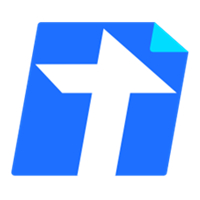本类推荐应用
-
安全下载
Boostnote
 大小:94.1MB更新时间:2024-09-14软件授权:国外软件
Boostnote官方版是一款界面简约、操作便捷、专业可靠的笔记记录软件。Boostnote官方版非常适合程序员使用,支持Windows、macOS、Linux多平台,拥有独特的Snippet代码片段笔记,可以对Javascript,Python,Swift等100多种语言进行代码语法高亮。Boostnote可以满足用户的不同需求。 Boostnote软件介绍 Boostnote是一款专为程序员们提供的markdown笔记本软件,这款软件可以直接记录一段代码片段。Boostnote最大的用处就是帮你记录无数的代码资源,你甚至可以以一个单个笔记为单位,在里面创建多个Tab,以组成一个独立的Code项目。软件支持收藏、标签、分组、搜索、栏目切换等笔记应用应有的功能。 Boostnote软件特色 记笔记对开发人员 &当你写的时候,你的markdown笔记会自动保存,各种格式的选项都有半实时预览,这样你就可以对你写的内容进行双重检查了。&文本按类型格式化。 对于代码片段,应用程序能够突出显示超过100种语言的代码语法,包括Javascript、Python、HTML和CSS,您可以在同一个代码片段中存储多个代码片段。 开发者社区 Boostnote有一个程序员社区。boostnote官方版在GitHub上获得了很多关注,并得到了许多贡献者的支持。 由来自200多个国家和地区的程序员所信赖。 我们的社区永远欢迎您! 不管何时、不管何地、不管做什么 在任何地方都容易写笔记,即使你是离线的。当你在笔记本上更新笔记时,它们也会在你的移动设备上反映出来。 Boostnote作品无处不在。 定制为你喜欢 有很多代码块、编辑器和UI主题。你也可以按你喜欢的方式设置热键。 享受你的原始Boostnote! Boostnote功能介绍 Boostnote,三栏视图,亮暗主题。不过不需要写标题,不用考虑文件名,然后可以显示出一些文件信息。同是设置多个存储位置(相当于多个笔记本),失去焦点自动预览,当然自动保存肯定有啦。总之嘛,大同小异。 Boostnote在几乎每一个操作都有快捷键支持,并且可以自定义编辑器的UI,有大约3、40种代码高亮模板。 Boostnote使用方法 在第一次运行时,Boostnote会要求定义&存储&位置。 存储是保存所有将来的笔记的目录。 持有多数的存储,就可以把不同种类的文件保存在各个地方。 按Ctrl+N键可作成新的笔记。 GUI选项也可使用。 做新的笔记的时候,会要求选择笔记的种类。 如果您会使用Markdown,可用语法来创建类似以下的富文本。 如果您不知道Markdown的话,可用PlainText来做笔记。 创建笔记分组的文件夹,将笔记标记为收藏,在左侧的[Starred]文件夹可快速访问。 关于Snippet笔记,用适当的扩展名保存文件,需要取得语法高亮。 可把多数的代码片段保存在一个文件夹中。 在下面的例子中,[UILabel]有一个名为Snippet的笔记,在这之中有2个Objective-C项目。 如不喜欢默认UI和编辑器主题的话,可设定更改。 还可以更改字体的种类和大小。 在设定中,您也可以分配自定义快捷键。 在默认中,笔记会被Boostnote的原始文件类型保存。 不可以从存储目录中将文件直接复制。 使用导出功能可将笔记保存普通文本格式。 Boostnote更新日志 1、修复bug 2、优化部分功能 华军小编推荐: Boostnote,良心出品,保证性能,小编亲测,相信小编的童鞋可以试验一下!我{zhandian}还有更多好用的软件{recommendWords}!
大小:94.1MB更新时间:2024-09-14软件授权:国外软件
Boostnote官方版是一款界面简约、操作便捷、专业可靠的笔记记录软件。Boostnote官方版非常适合程序员使用,支持Windows、macOS、Linux多平台,拥有独特的Snippet代码片段笔记,可以对Javascript,Python,Swift等100多种语言进行代码语法高亮。Boostnote可以满足用户的不同需求。 Boostnote软件介绍 Boostnote是一款专为程序员们提供的markdown笔记本软件,这款软件可以直接记录一段代码片段。Boostnote最大的用处就是帮你记录无数的代码资源,你甚至可以以一个单个笔记为单位,在里面创建多个Tab,以组成一个独立的Code项目。软件支持收藏、标签、分组、搜索、栏目切换等笔记应用应有的功能。 Boostnote软件特色 记笔记对开发人员 &当你写的时候,你的markdown笔记会自动保存,各种格式的选项都有半实时预览,这样你就可以对你写的内容进行双重检查了。&文本按类型格式化。 对于代码片段,应用程序能够突出显示超过100种语言的代码语法,包括Javascript、Python、HTML和CSS,您可以在同一个代码片段中存储多个代码片段。 开发者社区 Boostnote有一个程序员社区。boostnote官方版在GitHub上获得了很多关注,并得到了许多贡献者的支持。 由来自200多个国家和地区的程序员所信赖。 我们的社区永远欢迎您! 不管何时、不管何地、不管做什么 在任何地方都容易写笔记,即使你是离线的。当你在笔记本上更新笔记时,它们也会在你的移动设备上反映出来。 Boostnote作品无处不在。 定制为你喜欢 有很多代码块、编辑器和UI主题。你也可以按你喜欢的方式设置热键。 享受你的原始Boostnote! Boostnote功能介绍 Boostnote,三栏视图,亮暗主题。不过不需要写标题,不用考虑文件名,然后可以显示出一些文件信息。同是设置多个存储位置(相当于多个笔记本),失去焦点自动预览,当然自动保存肯定有啦。总之嘛,大同小异。 Boostnote在几乎每一个操作都有快捷键支持,并且可以自定义编辑器的UI,有大约3、40种代码高亮模板。 Boostnote使用方法 在第一次运行时,Boostnote会要求定义&存储&位置。 存储是保存所有将来的笔记的目录。 持有多数的存储,就可以把不同种类的文件保存在各个地方。 按Ctrl+N键可作成新的笔记。 GUI选项也可使用。 做新的笔记的时候,会要求选择笔记的种类。 如果您会使用Markdown,可用语法来创建类似以下的富文本。 如果您不知道Markdown的话,可用PlainText来做笔记。 创建笔记分组的文件夹,将笔记标记为收藏,在左侧的[Starred]文件夹可快速访问。 关于Snippet笔记,用适当的扩展名保存文件,需要取得语法高亮。 可把多数的代码片段保存在一个文件夹中。 在下面的例子中,[UILabel]有一个名为Snippet的笔记,在这之中有2个Objective-C项目。 如不喜欢默认UI和编辑器主题的话,可设定更改。 还可以更改字体的种类和大小。 在设定中,您也可以分配自定义快捷键。 在默认中,笔记会被Boostnote的原始文件类型保存。 不可以从存储目录中将文件直接复制。 使用导出功能可将笔记保存普通文本格式。 Boostnote更新日志 1、修复bug 2、优化部分功能 华军小编推荐: Boostnote,良心出品,保证性能,小编亲测,相信小编的童鞋可以试验一下!我{zhandian}还有更多好用的软件{recommendWords}! -
安全下载
彩虹笔记
 大小:61.2MB更新时间:2020-06-18软件授权:国产软件
彩虹笔记正式版是一款支持markdown语法以及图表、数学公式、五线谱等扩展功能的编辑器,彩虹笔记支持常用语言的编写工具、代码高亮、提示功能,项目管理,资源管理等功能,彩虹笔记官方版软件可以帮助用户快速记录生活中的各类相关事情。 彩虹笔记功能介绍 支持markdown语法,项目管理,资源管理等功能 添加TouchBar的支持 支持自动保存,以及编辑器设置 支持常用语言的编写工具,支持代码高亮和提示功能 添加《图表》、《自定义表格》、《Mermaid》、《数学公式》等功能的支持 彩虹笔记安装步骤 1.在华军软件园下载彩虹笔记正式版安装包,解压后,双击exe程序,进入安装向导,单击下一步 2.点击“浏览”选择安装文件夹,一般默认安装在电脑C盘,推荐安装在D盘,单击安装 3.彩虹笔记正在安装,请耐心等待 4.彩虹笔记安装完成,单击完成退出安装向导 彩虹笔记更新日志 发布1.0.0正式版 支持markdown语法,项目管理,资源管理等功能 添加TouchBar的支持 支持自动保存,以及编辑器设置 支持常用语言的编写工具,支持代码高亮和提示功能 添加《图表》、《自定义表格》、《Mermaid》、《数学公式》等功能的支持 特别说明: 您好,您即将使用的软件为辅助类工具,可能会被各大杀毒软件进行拦截和查杀,该软件可能存在使用风险,请注意规避,如果您想继续使用建议关闭各种杀毒软件后使用。 附软件包解压密码:www.onlinedown.net 华军小编推荐: 看到上面这么多功能介绍是不是已经眼花缭乱,那就赶快下载彩虹笔记吧。本站还提供{recommendWords}等供您下载。
大小:61.2MB更新时间:2020-06-18软件授权:国产软件
彩虹笔记正式版是一款支持markdown语法以及图表、数学公式、五线谱等扩展功能的编辑器,彩虹笔记支持常用语言的编写工具、代码高亮、提示功能,项目管理,资源管理等功能,彩虹笔记官方版软件可以帮助用户快速记录生活中的各类相关事情。 彩虹笔记功能介绍 支持markdown语法,项目管理,资源管理等功能 添加TouchBar的支持 支持自动保存,以及编辑器设置 支持常用语言的编写工具,支持代码高亮和提示功能 添加《图表》、《自定义表格》、《Mermaid》、《数学公式》等功能的支持 彩虹笔记安装步骤 1.在华军软件园下载彩虹笔记正式版安装包,解压后,双击exe程序,进入安装向导,单击下一步 2.点击“浏览”选择安装文件夹,一般默认安装在电脑C盘,推荐安装在D盘,单击安装 3.彩虹笔记正在安装,请耐心等待 4.彩虹笔记安装完成,单击完成退出安装向导 彩虹笔记更新日志 发布1.0.0正式版 支持markdown语法,项目管理,资源管理等功能 添加TouchBar的支持 支持自动保存,以及编辑器设置 支持常用语言的编写工具,支持代码高亮和提示功能 添加《图表》、《自定义表格》、《Mermaid》、《数学公式》等功能的支持 特别说明: 您好,您即将使用的软件为辅助类工具,可能会被各大杀毒软件进行拦截和查杀,该软件可能存在使用风险,请注意规避,如果您想继续使用建议关闭各种杀毒软件后使用。 附软件包解压密码:www.onlinedown.net 华军小编推荐: 看到上面这么多功能介绍是不是已经眼花缭乱,那就赶快下载彩虹笔记吧。本站还提供{recommendWords}等供您下载。 -
安全下载
无错字
 大小:38.61MB更新时间:2024-09-14软件授权:国产软件
无错字官方版是一款高效实用的中文自动校对工具。无错字最新版采用了独创算法打造,能够对Word或者WPS文档当中的错别字进行检查,并给出改进建议。无错字软件操作简单,用户只需用Word或WPS打开一个文档,校对助手自动探测到当前打开的文档,把原文中的错字改正。 无错字软件介绍 软件在外观上十分的简洁流畅,使用者仅仅需要将word文字导入,检查之后将可能是错别字、敏感词、相似字之类的问题,标红,让使用者一眼就可以看出来。要知道不论是我们从网上下载的word,还是我们自己一字一句的编辑的文章都有可能出现错别字。这时候,如果文章的知字数还不多的话,的确自己一个个看,矫正也花不了。当如果呢内容很多呢,这时候如果还是一字一句的去人工校正,无疑会花掉的时间成本是非常的大的,而且校正对人员来说。工作量大的同时,效率还不高,例如在网络上的新工作王文走哦家,但每天爆更才会有更多的人气,可是一旦爆更,作者需要承担的工作内容就很多了。例如文档校正就是其中之一,没这款软件就只能自己一个字一句话的校正,而有了这款无错字(文章内容校对)软件之后,用户如果想校正文档的话,仅仅需要对文档内的标红文字进行处理,对学生用户的作文、自媒体运营者、新闻编辑工作者的... ...等职业的工作提供超贴心的帮助。 无错字软件特色 1、同音字错误的检查设置。 2、形近字错误的检查,包括了敏感字的检查设置。 3、软件校对的文字,不会进行保存,也会交给第三方。 4、自动探测速度相当的快,并且支持对清除的结果查看。 5、软件体积小,安装也简单,几步就可以完成。 6、使用下划线来对您的错别字进行标注。 无错字安装步骤 1.在华军软件园下载无错字官方版的安装包,双击exe程序 2.点击“浏览”选择安装文件夹,一般默认安装在电脑C盘,推荐安装在D盘,单击下一步 3.点击“浏览”选择开始菜单文件夹,单击下一步 4.安装程序准备完毕,单击安装 5.软件正在安装,请耐心等待 6.无错字安装完成,单击结束退出安装向导 无错字更新日志 1.细节更出众! 2.BUG去无踪 华军小编推荐: 无错字小编亲自鉴定,童叟无欺!本站还有类似软件{recommendWords},欢迎点击下载体验!
大小:38.61MB更新时间:2024-09-14软件授权:国产软件
无错字官方版是一款高效实用的中文自动校对工具。无错字最新版采用了独创算法打造,能够对Word或者WPS文档当中的错别字进行检查,并给出改进建议。无错字软件操作简单,用户只需用Word或WPS打开一个文档,校对助手自动探测到当前打开的文档,把原文中的错字改正。 无错字软件介绍 软件在外观上十分的简洁流畅,使用者仅仅需要将word文字导入,检查之后将可能是错别字、敏感词、相似字之类的问题,标红,让使用者一眼就可以看出来。要知道不论是我们从网上下载的word,还是我们自己一字一句的编辑的文章都有可能出现错别字。这时候,如果文章的知字数还不多的话,的确自己一个个看,矫正也花不了。当如果呢内容很多呢,这时候如果还是一字一句的去人工校正,无疑会花掉的时间成本是非常的大的,而且校正对人员来说。工作量大的同时,效率还不高,例如在网络上的新工作王文走哦家,但每天爆更才会有更多的人气,可是一旦爆更,作者需要承担的工作内容就很多了。例如文档校正就是其中之一,没这款软件就只能自己一个字一句话的校正,而有了这款无错字(文章内容校对)软件之后,用户如果想校正文档的话,仅仅需要对文档内的标红文字进行处理,对学生用户的作文、自媒体运营者、新闻编辑工作者的... ...等职业的工作提供超贴心的帮助。 无错字软件特色 1、同音字错误的检查设置。 2、形近字错误的检查,包括了敏感字的检查设置。 3、软件校对的文字,不会进行保存,也会交给第三方。 4、自动探测速度相当的快,并且支持对清除的结果查看。 5、软件体积小,安装也简单,几步就可以完成。 6、使用下划线来对您的错别字进行标注。 无错字安装步骤 1.在华军软件园下载无错字官方版的安装包,双击exe程序 2.点击“浏览”选择安装文件夹,一般默认安装在电脑C盘,推荐安装在D盘,单击下一步 3.点击“浏览”选择开始菜单文件夹,单击下一步 4.安装程序准备完毕,单击安装 5.软件正在安装,请耐心等待 6.无错字安装完成,单击结束退出安装向导 无错字更新日志 1.细节更出众! 2.BUG去无踪 华军小编推荐: 无错字小编亲自鉴定,童叟无欺!本站还有类似软件{recommendWords},欢迎点击下载体验! -
安全下载
ommwriter
 大小:51.15MB更新时间:2021-05-04软件授权:国产软件
ommwriter最新版是一款便捷实用的免费写作软件,这款ommwriter软件可以给作者一个专注于写作的环境,用Ommwriter写作怡情清心,背景静美,乐音切切,落键,若打字机声,软件自带7首有助于放松的音乐,3种清晰的字体,3种背景,和7种打字的键盘音! ommwriter软件功能 字体设置:多种形态给你最佳视觉呈现 按键声音:来支持你在键盘上的每一个举动 音轨:专注你的心,你的话 背景:集中你的注意力,并设置你的心情 保存写作文档:支持三种保存格式:软件本身文件格式omm,文本格式txt以及输出为pdf格式(File-ExporttoPDF) ommwriter使用方法 下载安装Ommwriter软件,安装完成后打开软件界面如下: 利用Ommwriter软件写作 软件界面非常简单,输入框大小可以调整,鼠标移至屏幕上方会出现菜单栏,鼠标在屏幕内移动会出现六个选项按钮,依次为:字体、字号、主题背景、音乐背景、键盘音和保存按钮。界面右上方有关闭和最小化按钮。 保存写作文档 支持三种保存格式:软件本身文件格式omm,文本格式txt以及输出为pdf格式(File-ExporttoPDF) ommwriter更新日志 1.修正了其它bug; 2.优化了软件的兼容性。 华军小编推荐: 本款软件功能强大,操作简便,希望大家能够喜欢,另外本站还有{recommendWords}等软件,欢迎来{zhandian}下载!
大小:51.15MB更新时间:2021-05-04软件授权:国产软件
ommwriter最新版是一款便捷实用的免费写作软件,这款ommwriter软件可以给作者一个专注于写作的环境,用Ommwriter写作怡情清心,背景静美,乐音切切,落键,若打字机声,软件自带7首有助于放松的音乐,3种清晰的字体,3种背景,和7种打字的键盘音! ommwriter软件功能 字体设置:多种形态给你最佳视觉呈现 按键声音:来支持你在键盘上的每一个举动 音轨:专注你的心,你的话 背景:集中你的注意力,并设置你的心情 保存写作文档:支持三种保存格式:软件本身文件格式omm,文本格式txt以及输出为pdf格式(File-ExporttoPDF) ommwriter使用方法 下载安装Ommwriter软件,安装完成后打开软件界面如下: 利用Ommwriter软件写作 软件界面非常简单,输入框大小可以调整,鼠标移至屏幕上方会出现菜单栏,鼠标在屏幕内移动会出现六个选项按钮,依次为:字体、字号、主题背景、音乐背景、键盘音和保存按钮。界面右上方有关闭和最小化按钮。 保存写作文档 支持三种保存格式:软件本身文件格式omm,文本格式txt以及输出为pdf格式(File-ExporttoPDF) ommwriter更新日志 1.修正了其它bug; 2.优化了软件的兼容性。 华军小编推荐: 本款软件功能强大,操作简便,希望大家能够喜欢,另外本站还有{recommendWords}等软件,欢迎来{zhandian}下载! -
安全下载
Markdown To CHM(LME)
 大小:12.83MB更新时间:2020-10-10软件授权:国产软件
MarkdownToCHM(LME)是一个重型的Markdown编辑器。它不是用来编写单个的Markdown文件的,而是用来编写一系列Markdown文件并对它们之间的关系进行辅助处理。MarkdownToCHM(LME)原名LunarMarkdownEditor,以下简称LME。 MarkdownToCHM(LME)适用场景 1.编写静态微型网站 LME可以将用户编写的Markdown文档编译为Html文件。 2.创建CHM工程文件,并调用HtmlHelpWorkshop编译 通过调用微软HtmlHelpWorkshop自带的编译器,LME可以创建CHM工程文件,并将工作区中所有Html文件及其相关资源文件打包为标准的CHM文档。 MarkdownToCHM(LME)功能特点 1.自动管理链接 2.支持非实时预览(按F5) 3.支持正则表达式 4.支持自定义脚本增强编辑功能(通过IronPython) 5.支持自定义CSS文件 6.支持诸多辅助编辑功能 7.支持Markdown高亮显示 8.支持引入第三方javascript库 9.支持树型文字表和二维文字表等自定义元素 10.支持任务列表 MarkdownToCHM(LME)的局限 1.由于需要实现一些特定的功能,LME自行扩展(或屏蔽)了Markdown语法——这种差异虽然不大,但为一些Markdown用户不喜。 Markdown的发明者认为Markdown不应该被标准化。 2.LME对理工科的支持不够完善,要录入公式,高亮显示代码等需要引入第三方Javascript库。 LME不直接嵌入对这些第三方开源库的支持,一方面是因为版权问题不便解决;另一方面是因为这些库对CHM文档的兼容性往往很成问题。——CHM是种很老的文件格式,对新Javascript库的适应性很差。 MarkdownToCHM(LME)更新日志 v0.0.6.18 +为用户自定义语法提供几种高亮显示效果。 +实现“复制当前工作区目录结构并创建新工作区”功能。 +修正某些情况下根据树型文字表批量创建目录时层级错乱的问题。 +修正Win10某些特殊企业版本下主菜单位置偏移的问题。 v0.0.6.19 +添加“设置‘封装字符串’”功能。 v0.0.6.20 +允许自定义脚本设置了`工具栏按钮文本`的情况下,也出现在主菜单中——这样可以提供一些额外的、不重复的快捷键。 v0.0.6.22 +自动向CHM工程文件登记用户手工添加到工作区下`Images~`目录中的图像文件。这样可以保证用户仅在CSS样式表中引用这些图像文件的情况下,它们在打包的CHM文件中仍然有效。 v0.0.6.28 +添加对NPOI的引用。目的是方便用户编写脚本直接生成Word文档。项目附件中有示例脚本(可以用来生成简单的公文)。 +修正粘贴图像为单行链接时不能预览的问题。 +修正演讲模式下,双击单行图像链接不能预览的问题。 v0.0.6.29 +在调用脚本引擎时,将程序安装路径添加到脚本引擎搜索路径列表中。解决程序发布后无法引用安装目录下的DLL库的问题。(默认的搜索路径不足以保证顺利执行脚本。) v0.0.6.31 +在“编译”菜单中添加一个菜单项,提供“检索未被引用的图像文件”的功能。 +微调两个全屏透视图的界面行为。 +添加了几个公用方法,以便支持脚本调用。 v0.0.6.34 +更新AvalonEdit为最新的v6.1.0.0版本。 +默认情况下关闭编辑器的`折叠`功能——这玩意太耗费资源了,对计算机性能要求较高,会导致打字时延迟。 v0.0.6.37 +微调启动逻辑。当使用命令行(包括使用指定工作路径的快捷方式)来启动程序,并且指定的路径事实上并不存在时,程序会崩溃。现改为自动尝试创建目录,如果创建失败,则自动打开程序初始工作区。 【紧急修复】解决因引用QuickImageLink带来的“双击文本程序崩溃”的问题。 2019年11月10日更新日志: 【1】将自定义IronPython脚本区分为工作区脚本和全局脚本。这是为了避免某些仅适用于特定工作区的脚本“污染”其它工作区——而且这样便于转移工作区位置(例如换一台电脑继续编辑工作区中的文件时,不再需要到全局脚本文件夹下去挑选脚本文件再复制)。 【2】调整主工具栏位置,优化IronPython脚本调用工具条的显示位置。 【3】允许添加自定义Div,这样可以对文档中的部分进行更精细的控制。 【4】为防止在向编辑器粘贴图像数据块(会自动保存文件并创建链接)时误覆盖同名的、已存在的文件,添加了一个对话框让用户预览(这比一个消息框要直观得多)。 【5】使“方块区域”除了支持转换为HtmlDIV元素标签以外,也支持其它成对的元素标签。请参见:。这个功能没多大用处——因为一般只需要Div——其它元素标签很少有用处甚至帮倒忙。加上这个功能是为了添加某些Html5元素标签对——但一般做文档时(考虑到CHM格式的兼容性要求)很少有机会使用Html5!!! 【6】解决方块区域添加自定义ID或CLASS时不能使用两个及以上的_字符的问题。(原因是MarkdownSharp会将成对的_处理成。) 【7】给编译的Html网页底部的导航面板添加id和class,以便使用CSS重新定义其样式(固定在浏览器可视区底部才是更好的办法)。 【8】尝试解决被加密的文档在多次错误输入密码后再输入正确的密码无法载入内容的问题。(注意用旧版如发现异常千万不要保存!) 【9】优化左侧工具栏布局,解决向上拖动分隔条会越界的问题并添加窗口尺寸改变时向上或向下“吸附”效果。 【10】修复左边栏在某些情况下会缩小的问题。 【11】为脚本编辑器封装了一些方便调用的文本处理方法。 【12】添加了使用Enter键调用脚本的方式——这样,可以在自定义脚本中编写一些验证方法来方便对当前行输入的文本进行检测(例如银行卡号、身份证号等)。 【13】在Globals类中添加了ValidateSavingCard()和ValidateIdCard()这两个方法,以便Python脚本调用来对身份证号和银行卡号进行不那么严格的验证——一般用来防止输入错误是够用了。 【14】实现QuickImageLink功能。请参见:https://gitee.com/lunarsf/Lunar-Markdown-Editor/issues/I14OF 华军小编推荐: 在经历了那么多年的更新与优化,MarkdownToCHM(LME)变得更加人性化,也更加的具有科技感,强烈推荐给大家,欢迎下载。感兴趣的还可以下载{recommendWords}。
大小:12.83MB更新时间:2020-10-10软件授权:国产软件
MarkdownToCHM(LME)是一个重型的Markdown编辑器。它不是用来编写单个的Markdown文件的,而是用来编写一系列Markdown文件并对它们之间的关系进行辅助处理。MarkdownToCHM(LME)原名LunarMarkdownEditor,以下简称LME。 MarkdownToCHM(LME)适用场景 1.编写静态微型网站 LME可以将用户编写的Markdown文档编译为Html文件。 2.创建CHM工程文件,并调用HtmlHelpWorkshop编译 通过调用微软HtmlHelpWorkshop自带的编译器,LME可以创建CHM工程文件,并将工作区中所有Html文件及其相关资源文件打包为标准的CHM文档。 MarkdownToCHM(LME)功能特点 1.自动管理链接 2.支持非实时预览(按F5) 3.支持正则表达式 4.支持自定义脚本增强编辑功能(通过IronPython) 5.支持自定义CSS文件 6.支持诸多辅助编辑功能 7.支持Markdown高亮显示 8.支持引入第三方javascript库 9.支持树型文字表和二维文字表等自定义元素 10.支持任务列表 MarkdownToCHM(LME)的局限 1.由于需要实现一些特定的功能,LME自行扩展(或屏蔽)了Markdown语法——这种差异虽然不大,但为一些Markdown用户不喜。 Markdown的发明者认为Markdown不应该被标准化。 2.LME对理工科的支持不够完善,要录入公式,高亮显示代码等需要引入第三方Javascript库。 LME不直接嵌入对这些第三方开源库的支持,一方面是因为版权问题不便解决;另一方面是因为这些库对CHM文档的兼容性往往很成问题。——CHM是种很老的文件格式,对新Javascript库的适应性很差。 MarkdownToCHM(LME)更新日志 v0.0.6.18 +为用户自定义语法提供几种高亮显示效果。 +实现“复制当前工作区目录结构并创建新工作区”功能。 +修正某些情况下根据树型文字表批量创建目录时层级错乱的问题。 +修正Win10某些特殊企业版本下主菜单位置偏移的问题。 v0.0.6.19 +添加“设置‘封装字符串’”功能。 v0.0.6.20 +允许自定义脚本设置了`工具栏按钮文本`的情况下,也出现在主菜单中——这样可以提供一些额外的、不重复的快捷键。 v0.0.6.22 +自动向CHM工程文件登记用户手工添加到工作区下`Images~`目录中的图像文件。这样可以保证用户仅在CSS样式表中引用这些图像文件的情况下,它们在打包的CHM文件中仍然有效。 v0.0.6.28 +添加对NPOI的引用。目的是方便用户编写脚本直接生成Word文档。项目附件中有示例脚本(可以用来生成简单的公文)。 +修正粘贴图像为单行链接时不能预览的问题。 +修正演讲模式下,双击单行图像链接不能预览的问题。 v0.0.6.29 +在调用脚本引擎时,将程序安装路径添加到脚本引擎搜索路径列表中。解决程序发布后无法引用安装目录下的DLL库的问题。(默认的搜索路径不足以保证顺利执行脚本。) v0.0.6.31 +在“编译”菜单中添加一个菜单项,提供“检索未被引用的图像文件”的功能。 +微调两个全屏透视图的界面行为。 +添加了几个公用方法,以便支持脚本调用。 v0.0.6.34 +更新AvalonEdit为最新的v6.1.0.0版本。 +默认情况下关闭编辑器的`折叠`功能——这玩意太耗费资源了,对计算机性能要求较高,会导致打字时延迟。 v0.0.6.37 +微调启动逻辑。当使用命令行(包括使用指定工作路径的快捷方式)来启动程序,并且指定的路径事实上并不存在时,程序会崩溃。现改为自动尝试创建目录,如果创建失败,则自动打开程序初始工作区。 【紧急修复】解决因引用QuickImageLink带来的“双击文本程序崩溃”的问题。 2019年11月10日更新日志: 【1】将自定义IronPython脚本区分为工作区脚本和全局脚本。这是为了避免某些仅适用于特定工作区的脚本“污染”其它工作区——而且这样便于转移工作区位置(例如换一台电脑继续编辑工作区中的文件时,不再需要到全局脚本文件夹下去挑选脚本文件再复制)。 【2】调整主工具栏位置,优化IronPython脚本调用工具条的显示位置。 【3】允许添加自定义Div,这样可以对文档中的部分进行更精细的控制。 【4】为防止在向编辑器粘贴图像数据块(会自动保存文件并创建链接)时误覆盖同名的、已存在的文件,添加了一个对话框让用户预览(这比一个消息框要直观得多)。 【5】使“方块区域”除了支持转换为HtmlDIV元素标签以外,也支持其它成对的元素标签。请参见:。这个功能没多大用处——因为一般只需要Div——其它元素标签很少有用处甚至帮倒忙。加上这个功能是为了添加某些Html5元素标签对——但一般做文档时(考虑到CHM格式的兼容性要求)很少有机会使用Html5!!! 【6】解决方块区域添加自定义ID或CLASS时不能使用两个及以上的_字符的问题。(原因是MarkdownSharp会将成对的_处理成。) 【7】给编译的Html网页底部的导航面板添加id和class,以便使用CSS重新定义其样式(固定在浏览器可视区底部才是更好的办法)。 【8】尝试解决被加密的文档在多次错误输入密码后再输入正确的密码无法载入内容的问题。(注意用旧版如发现异常千万不要保存!) 【9】优化左侧工具栏布局,解决向上拖动分隔条会越界的问题并添加窗口尺寸改变时向上或向下“吸附”效果。 【10】修复左边栏在某些情况下会缩小的问题。 【11】为脚本编辑器封装了一些方便调用的文本处理方法。 【12】添加了使用Enter键调用脚本的方式——这样,可以在自定义脚本中编写一些验证方法来方便对当前行输入的文本进行检测(例如银行卡号、身份证号等)。 【13】在Globals类中添加了ValidateSavingCard()和ValidateIdCard()这两个方法,以便Python脚本调用来对身份证号和银行卡号进行不那么严格的验证——一般用来防止输入错误是够用了。 【14】实现QuickImageLink功能。请参见:https://gitee.com/lunarsf/Lunar-Markdown-Editor/issues/I14OF 华军小编推荐: 在经历了那么多年的更新与优化,MarkdownToCHM(LME)变得更加人性化,也更加的具有科技感,强烈推荐给大家,欢迎下载。感兴趣的还可以下载{recommendWords}。 -
安全下载
极音创作
 大小:21.7MB更新时间:2020-05-01软件授权:国产软件
极音创作电脑版是款界面简洁大方,功能相当强劲实用的文字处理工具,极音创作最新版可以在Mac、iOS、Windows和Android设备之间自动同步文档与统计,安全又现代。极音创作为用户提供极简的码字界面,拥有编辑,文字处理等多种工具。 极音创作软件特色 1、【文件功能】在本软件的左侧是导航栏,罗列了几个常用的功能。在导航条上点击文件按钮,就会出现文件界面。文件界面用来管理您的文档,但是它同时也是一个云盘。在您登录后,本软件可以自动将您的文档备份在云端,一来是备份,二来是您需要使用不同的设备(比如另一台电脑,或者手机)的时候,他可以让不同的设备之间的数据保持同步。 2、【章节功能】您在最右侧编辑框编辑文档的时候,章节界面会自动识别您文档中出现的'第一章'之类的字眼,自动显示在成一个列表,并显示对应字数。这个自动的。当您要跳转到对应位置的时候,点击章节上章节名,就会自动跳转到对应位置。当您的文档有数个以及更多的时候,这个功能相当有用。 3、【所见即所得】我知道您写文常常是希望自己创作工程中的版式和网站或者手机的版式相同,以此来更好的控制节奏,找到更合适的换行位置。我不太可能知道所有网站的版式,但是您可以在设置-编辑框-宽度的选项中选择汉字,这样您就可以直接决定编辑框每行显示多少字。 极音创作功能介绍 极简快速 把软件做复杂堆砌功能就好了,把软件做好用,就没这么简单了。试用一下,你可能会理解其他用户说的简单好用是什么意思。 多端同步 极音创作自带云同步功能,可以在Mac、iOS、Windows和Android设备之间自动同步文档与统计,安全又现代。 自动章节 自动章节功能可以智能识别文档中出现的'第一章'之类的字眼,汇集成列表,并显示对应字数,点击列表项跳到对应位置。 统计直观 统计功能在一个页面上直观的显示:文档的字数,还有每日,每周,每月,每年在所有设备上所创作的所有字数,所有时间,以及平均速度。 拼字功能 拼字功能旨在其他用户互动,相互激励,提高创作效率。 锁定功能 可以设定锁定的时间或者字数,在未完成自己设定的任务之前,不能退出这个软件。我们在小黑屋创造了这个功能,在极音创作中将他发挥到更极致。 极音创作安装步骤 在华军软件园,下载软件包,解压,运行&EXE.文件& 双击打开,进入安装向导,单击下一步 选择安装文件夹,单击下一步 选择组件单击下一步 单击下一步 单击安装 极音创作更新日志 1、会员互通。 2、增加了笔记功能,可以用记大纲等。 3、优化界面表现。 4、修复关闭打字机模式后依然显示标记的问题。 5、优化设置窗口。 6、优化了编辑框设置逻辑,并增加了编辑框自适应宽度自适应的选项。 华军小编推荐: 极音创作太好用了,在里面算是数一数二的软件,相信用过的小伙伴都会说好用的,如果不喜欢我们还有{recommendWords}
大小:21.7MB更新时间:2020-05-01软件授权:国产软件
极音创作电脑版是款界面简洁大方,功能相当强劲实用的文字处理工具,极音创作最新版可以在Mac、iOS、Windows和Android设备之间自动同步文档与统计,安全又现代。极音创作为用户提供极简的码字界面,拥有编辑,文字处理等多种工具。 极音创作软件特色 1、【文件功能】在本软件的左侧是导航栏,罗列了几个常用的功能。在导航条上点击文件按钮,就会出现文件界面。文件界面用来管理您的文档,但是它同时也是一个云盘。在您登录后,本软件可以自动将您的文档备份在云端,一来是备份,二来是您需要使用不同的设备(比如另一台电脑,或者手机)的时候,他可以让不同的设备之间的数据保持同步。 2、【章节功能】您在最右侧编辑框编辑文档的时候,章节界面会自动识别您文档中出现的'第一章'之类的字眼,自动显示在成一个列表,并显示对应字数。这个自动的。当您要跳转到对应位置的时候,点击章节上章节名,就会自动跳转到对应位置。当您的文档有数个以及更多的时候,这个功能相当有用。 3、【所见即所得】我知道您写文常常是希望自己创作工程中的版式和网站或者手机的版式相同,以此来更好的控制节奏,找到更合适的换行位置。我不太可能知道所有网站的版式,但是您可以在设置-编辑框-宽度的选项中选择汉字,这样您就可以直接决定编辑框每行显示多少字。 极音创作功能介绍 极简快速 把软件做复杂堆砌功能就好了,把软件做好用,就没这么简单了。试用一下,你可能会理解其他用户说的简单好用是什么意思。 多端同步 极音创作自带云同步功能,可以在Mac、iOS、Windows和Android设备之间自动同步文档与统计,安全又现代。 自动章节 自动章节功能可以智能识别文档中出现的'第一章'之类的字眼,汇集成列表,并显示对应字数,点击列表项跳到对应位置。 统计直观 统计功能在一个页面上直观的显示:文档的字数,还有每日,每周,每月,每年在所有设备上所创作的所有字数,所有时间,以及平均速度。 拼字功能 拼字功能旨在其他用户互动,相互激励,提高创作效率。 锁定功能 可以设定锁定的时间或者字数,在未完成自己设定的任务之前,不能退出这个软件。我们在小黑屋创造了这个功能,在极音创作中将他发挥到更极致。 极音创作安装步骤 在华军软件园,下载软件包,解压,运行&EXE.文件& 双击打开,进入安装向导,单击下一步 选择安装文件夹,单击下一步 选择组件单击下一步 单击下一步 单击安装 极音创作更新日志 1、会员互通。 2、增加了笔记功能,可以用记大纲等。 3、优化界面表现。 4、修复关闭打字机模式后依然显示标记的问题。 5、优化设置窗口。 6、优化了编辑框设置逻辑,并增加了编辑框自适应宽度自适应的选项。 华军小编推荐: 极音创作太好用了,在里面算是数一数二的软件,相信用过的小伙伴都会说好用的,如果不喜欢我们还有{recommendWords} -
安全下载
腾讯文档
 大小:273.70 MB更新时间:2024-09-27软件授权:国产软件
是一款可多人协作的在线文档。多种Word/Excel模板,随时随地满足办公需求,轻松提升效率。支持自主设置文档权限,更有云端存储加密技术保障,为你的文档安全上双保险!喜欢腾讯文档的朋友快来华军软件园下载体验吧! 在线 无需下载安装,打开网址docs.qq.com立即开始编辑。 PC、Mac、iPad、iOS和Android,任意设备皆可顺畅访问、创建和编辑文档。 电脑断电文件不丢失 协作 多人协作无需反复收发文件,实时查看协作者的修改内容,并且可以查看修订记录。强大的分享功能,让协作更容易支持复制链接,可分享给QQ和微信好友。 强大的文档权限设置能力 给文档设置水印,文档版权有保障 腾讯技术保障 完全免费 在线收集表,让信息收集轻而易举 规范填写,确保数据信息有效性; 多种场景适用 学生资料收集社团报名收集讲座签到收集销售进度收集 强大的文档转换能力,让您的办公更便捷。 自动识别语言,快速实现全文翻译, 丰富的模板 腾讯文档使用说明 我们在日常上班的时候经常会遇到这样的情况,一篇文档要给自己部门的同事查阅修改,再递交给领导审核,各种意见加起来让人有一种剪不清理还乱的感觉。 相信很多上班族们免不了会有翻译的工作内容,有时候需要翻译的资料太多不仅费时还费精力,用翻译软件又担心不靠谱。现在,腾讯文档可以一键实时翻译全文,准确率也是高到让人忍不住拍手五分钟。 此外,腾讯文档还将进一步延展智能化,例如通过扫描进行不同文档格式之间的互相转化,并通过AI能力提升转化率;新增动态模板、模板的智能化推荐等功能。 文件丢了、泄露了,工作账号被盗,遇上这样的事怕是分分钟卷铺盖的节奏。在使用腾讯文档时,我们可以设置协作者的编辑和阅读权限,还可以针对好友设置访问权限,避免内容泄露和恶意篡改。 《中国白领报告》显示,最让人崩溃的是软件/电脑崩溃了文件没保存(完整报告可以戳今天的次条查看),为了不让惨案发生,腾讯文档会实时自动保存正在编辑的文档,即使电脑突然死机或断电也不会丢失文档。 自己辛苦半天的成果被别人盗取,不好意思我拒绝!大家可以在菜单栏最右侧找到「设置水印」的图标,根据个人喜好编辑水印文字和样式,一键生成你的专属水印,保护自己的版权。 连接多个平台 除此之外,无论你用的是PC、Mac、iOS、Android还是ipad,任意设备都可以顺畅访问腾讯文档。以后再也不怕出差/外勤的时候需要紧急准备资料或修改文档,没有电脑也能顺利完成。 腾讯文档FAQ A:首先,查看腾讯文档界面右上角的左侧首个图标,鼠标移动上去会显示“文档操作” 其次,在下拉列表中选择导出,这样就可以看到腾讯文档支持导出的各种格式,选择自己想要的进行数据导出就可以了 Q2:腾讯文档在导出文档后,用OfficeExcel打开时,提示需要修复,但是修复后文档内容有删除怎么办?
大小:273.70 MB更新时间:2024-09-27软件授权:国产软件
是一款可多人协作的在线文档。多种Word/Excel模板,随时随地满足办公需求,轻松提升效率。支持自主设置文档权限,更有云端存储加密技术保障,为你的文档安全上双保险!喜欢腾讯文档的朋友快来华军软件园下载体验吧! 在线 无需下载安装,打开网址docs.qq.com立即开始编辑。 PC、Mac、iPad、iOS和Android,任意设备皆可顺畅访问、创建和编辑文档。 电脑断电文件不丢失 协作 多人协作无需反复收发文件,实时查看协作者的修改内容,并且可以查看修订记录。强大的分享功能,让协作更容易支持复制链接,可分享给QQ和微信好友。 强大的文档权限设置能力 给文档设置水印,文档版权有保障 腾讯技术保障 完全免费 在线收集表,让信息收集轻而易举 规范填写,确保数据信息有效性; 多种场景适用 学生资料收集社团报名收集讲座签到收集销售进度收集 强大的文档转换能力,让您的办公更便捷。 自动识别语言,快速实现全文翻译, 丰富的模板 腾讯文档使用说明 我们在日常上班的时候经常会遇到这样的情况,一篇文档要给自己部门的同事查阅修改,再递交给领导审核,各种意见加起来让人有一种剪不清理还乱的感觉。 相信很多上班族们免不了会有翻译的工作内容,有时候需要翻译的资料太多不仅费时还费精力,用翻译软件又担心不靠谱。现在,腾讯文档可以一键实时翻译全文,准确率也是高到让人忍不住拍手五分钟。 此外,腾讯文档还将进一步延展智能化,例如通过扫描进行不同文档格式之间的互相转化,并通过AI能力提升转化率;新增动态模板、模板的智能化推荐等功能。 文件丢了、泄露了,工作账号被盗,遇上这样的事怕是分分钟卷铺盖的节奏。在使用腾讯文档时,我们可以设置协作者的编辑和阅读权限,还可以针对好友设置访问权限,避免内容泄露和恶意篡改。 《中国白领报告》显示,最让人崩溃的是软件/电脑崩溃了文件没保存(完整报告可以戳今天的次条查看),为了不让惨案发生,腾讯文档会实时自动保存正在编辑的文档,即使电脑突然死机或断电也不会丢失文档。 自己辛苦半天的成果被别人盗取,不好意思我拒绝!大家可以在菜单栏最右侧找到「设置水印」的图标,根据个人喜好编辑水印文字和样式,一键生成你的专属水印,保护自己的版权。 连接多个平台 除此之外,无论你用的是PC、Mac、iOS、Android还是ipad,任意设备都可以顺畅访问腾讯文档。以后再也不怕出差/外勤的时候需要紧急准备资料或修改文档,没有电脑也能顺利完成。 腾讯文档FAQ A:首先,查看腾讯文档界面右上角的左侧首个图标,鼠标移动上去会显示“文档操作” 其次,在下拉列表中选择导出,这样就可以看到腾讯文档支持导出的各种格式,选择自己想要的进行数据导出就可以了 Q2:腾讯文档在导出文档后,用OfficeExcel打开时,提示需要修复,但是修复后文档内容有删除怎么办? -
安全下载
小蜜蜂写作
 大小:11MB更新时间:2024-09-14软件授权:国产软件
小蜜蜂写作软件是一款高效实用的专业化智能写作辅助工具,小蜜蜂写作最新版功能强悍,支持将写作和素材结合起来,小蜜蜂写作软件操作界面十分的简洁,能够帮助用户自动联想及插入写作素材,并且软件还提供了自动排版,写作备忘,搜索引擎等功能,让你写作更加轻松便捷。 小蜜蜂写作功能介绍 1、第一种武器:写作+素材同框化 A:国内首家采用码字文本界面与素材界面同框,采用素材和码字界面随时随性切换,方便快捷十分符合码字需求,用过的码民都说好。 2、第二种武器:精彩词汇直接插入 A:码字可以设置联想词语,生鲜词语均从万部小说进化而来,为你的写作如虎添翼。不信?你可以试一试,反正是免费。 3、第三种武器:智能词语和语句联想 A:除了能够帮你联系词语外,更能在你需要的关键字里产生语句联想。比如,你输入&拳&此时能够产生十几种语句。当然了,语句你只能参考优化,我们不建议直接COPY,不过这也实在太智能了吧。嗷~ 4、第四种武器:排版一键化 A:你随心所欲的码字,没有空格没有分割,这些都不是个事,一键排版的意思就是你一点击它,它就帮你排好版了。什么?其他软件也有,那你试一试有这个好用么? 5、第五种武器:自动调用百度搜索 A:不仅仅智能,未来我们还想给码农们千度,千百度! 6、第六种武器:自定义快捷增加语句 A:太专业的说法了。没错,你试了就知道,反正一句话二句话也说不清楚。 7、第七种武器:素材库即时搜索 A:来了,这可能是全世界独一无二的码字工具了,如果不是,就是一直被抄袭或者一直被复制。可恨的是,为什么偷窃我们数据的GONGSI,收入居然比我们还高?支持原创与创新,跪谢啦~ 小蜜蜂写作软件特色 1、八年码字实践 小蜜蜂写手软件是午后半仙(起点名字)组织发起,经过海量阅读思考和积累超过万部小说素材,并历时有超过8年写作实践集成的写手协作软件工具。 2、集成素材库 系国内首家将写作和素材结合起来的写作软件,集成了独家首创的目录核心素材库,这是与目前市面上的写作软件最大的区别。 3、七种武器 不但可以插入写作素材,免除了寻找素材、不断复制粘贴的繁琐工作,而且还有自动排版、搜索引擎、写作备忘等十大功能。 小蜜蜂写作使用方法 一、小蜜蜂使用教程 1、整体面界,写作时,按回车键,会自动空二格。 2、自动排版 3、在正文中输入文字时,在正文下方会智能自动弹出刚才输入文字的词语和句子,方便作者选用。 4、媲美Word的写作软件,可以单独对文字&任意施动&&单独字体颜色&&单独字体大小& 二、小蜜蜂智能素材搜索启动 1、默认时,智能搜索未启动(启动后,智能搜索词句才能使用) 启动方法一:在写作区域,点击鼠标右键,弹出菜单,勾上&启动智能搜索词句& 启动方法二:系统参数---编辑器选项中,勾上&输入文字时,启动智能搜索词句& 三、自定义界面 1、系统参数:在界面选项中,可以设置自己喜欢的界面。 2、系统参数:在编辑器选项中,可以设置智能联想词句的选项。词句的素材包括:词句库、素材库标题和备忘录标题。 小蜜蜂写作更新日志 *修正小bug 华军小编推荐: 看到上面{zhandian}小编为您提供的介绍是不是已经蠢蠢欲动了呢,那就赶快下载小蜜蜂写作使用吧。{zhandian}还提供{recommendWords}等供您下载使用。
大小:11MB更新时间:2024-09-14软件授权:国产软件
小蜜蜂写作软件是一款高效实用的专业化智能写作辅助工具,小蜜蜂写作最新版功能强悍,支持将写作和素材结合起来,小蜜蜂写作软件操作界面十分的简洁,能够帮助用户自动联想及插入写作素材,并且软件还提供了自动排版,写作备忘,搜索引擎等功能,让你写作更加轻松便捷。 小蜜蜂写作功能介绍 1、第一种武器:写作+素材同框化 A:国内首家采用码字文本界面与素材界面同框,采用素材和码字界面随时随性切换,方便快捷十分符合码字需求,用过的码民都说好。 2、第二种武器:精彩词汇直接插入 A:码字可以设置联想词语,生鲜词语均从万部小说进化而来,为你的写作如虎添翼。不信?你可以试一试,反正是免费。 3、第三种武器:智能词语和语句联想 A:除了能够帮你联系词语外,更能在你需要的关键字里产生语句联想。比如,你输入&拳&此时能够产生十几种语句。当然了,语句你只能参考优化,我们不建议直接COPY,不过这也实在太智能了吧。嗷~ 4、第四种武器:排版一键化 A:你随心所欲的码字,没有空格没有分割,这些都不是个事,一键排版的意思就是你一点击它,它就帮你排好版了。什么?其他软件也有,那你试一试有这个好用么? 5、第五种武器:自动调用百度搜索 A:不仅仅智能,未来我们还想给码农们千度,千百度! 6、第六种武器:自定义快捷增加语句 A:太专业的说法了。没错,你试了就知道,反正一句话二句话也说不清楚。 7、第七种武器:素材库即时搜索 A:来了,这可能是全世界独一无二的码字工具了,如果不是,就是一直被抄袭或者一直被复制。可恨的是,为什么偷窃我们数据的GONGSI,收入居然比我们还高?支持原创与创新,跪谢啦~ 小蜜蜂写作软件特色 1、八年码字实践 小蜜蜂写手软件是午后半仙(起点名字)组织发起,经过海量阅读思考和积累超过万部小说素材,并历时有超过8年写作实践集成的写手协作软件工具。 2、集成素材库 系国内首家将写作和素材结合起来的写作软件,集成了独家首创的目录核心素材库,这是与目前市面上的写作软件最大的区别。 3、七种武器 不但可以插入写作素材,免除了寻找素材、不断复制粘贴的繁琐工作,而且还有自动排版、搜索引擎、写作备忘等十大功能。 小蜜蜂写作使用方法 一、小蜜蜂使用教程 1、整体面界,写作时,按回车键,会自动空二格。 2、自动排版 3、在正文中输入文字时,在正文下方会智能自动弹出刚才输入文字的词语和句子,方便作者选用。 4、媲美Word的写作软件,可以单独对文字&任意施动&&单独字体颜色&&单独字体大小& 二、小蜜蜂智能素材搜索启动 1、默认时,智能搜索未启动(启动后,智能搜索词句才能使用) 启动方法一:在写作区域,点击鼠标右键,弹出菜单,勾上&启动智能搜索词句& 启动方法二:系统参数---编辑器选项中,勾上&输入文字时,启动智能搜索词句& 三、自定义界面 1、系统参数:在界面选项中,可以设置自己喜欢的界面。 2、系统参数:在编辑器选项中,可以设置智能联想词句的选项。词句的素材包括:词句库、素材库标题和备忘录标题。 小蜜蜂写作更新日志 *修正小bug 华军小编推荐: 看到上面{zhandian}小编为您提供的介绍是不是已经蠢蠢欲动了呢,那就赶快下载小蜜蜂写作使用吧。{zhandian}还提供{recommendWords}等供您下载使用。 -
安全下载
字数统计工具
 大小:9.4MB更新时间:2021-07-30软件授权:国产软件
字数统计工具最新版是一款简单实用的字数统计软件。字数统计工具官方版支持对文件中的字、字符等内容进行统计和计算,同时支持各种常见的文本软件格式。通过字数统计工具用户可以对Word、Excel、PowerPoint等类型文件进行字数统计,计算过程快速而高效。 字数统计工具功能介绍 WordCountTool是一款独特的字数统计软件工具,旨在帮助用户一次性计算多个文件中的字,字符,行和页。 该软件可以轻松统计Word、excel、PowerPoint、PDF、Publisher文件中的单词,行和页面。 由于其独特的功能有助于计算转录或翻译的成本,它已在转录和翻译行业中变得非常流行。该软件允许用户同时在Doc,Docx,XLS,XLSX,PPTX,PPT,PUB,PDF,TXT,XML,HTML,INI,CSV,LOG等中执行字符和单词计数,行计数和页面计数。 它使用户可以轻松轻松地执行Word文件中的字数统计,Excel文件中的字数统计,PowerPoint文件中的字数统计或pdf文件中的字数统计。该软件的目的是简化盘点和成本计算任务。 用户只需单击几下即可执行这些任务。他们可以通过使用添加文件按钮或添加文件夹按钮来选择用于这些操作的文件。通过单击添加文件夹按钮,用户可以一次性添加所选文件夹中包含的所有文件,也可以通过选择文件类型来添加相关文件。 下一步是设置价格,货币和需要计算成本的单位。此后,用户需要单击开始计数按钮以开始计数过程。 该软件具有全部高级功能,可以使计数和成本计算过程变得快速而简单。 该软件在转录和翻译行业中具有很大的实用性,因为该工具可以方便地计算转录和翻译的成本,并且付费专业作家,转录酶和翻译的趋势正在增加。 该软件可以一次性处理大量数据,从而使其成为一种快速可靠的工具。 这节省了用户的宝贵时间和精力。 字数统计工具使用说明 1、如何在列表中添加Word文件和文件夹 步骤1:添加文件 添加文件-单击“添加文件”按钮以打开文件对话框,选择要添加的文件,您可以选择WCM支持的不同格式的多个文件。 添加文件夹-单击“添加文件夹”按钮以打开文件夹对话框,选择要添加的文件夹,然后在出现“搜索并加载文件”屏幕时按确定。 如果要选择其他文件夹,请单击“更改文件夹”按钮。如果你想搜索和加载所有支持的文件选择“所有支持的文件”,或者如果你要搜索和负载只有Word文档或Excel文件打开后检查两选项 “唯一的本地目录”仅如果要加载文件而不是其子目录及其子目录的顶层目录,最后按“加载”以在“所有文件列表”中加载文件。 2、如何从列表中删除选定的文件 删除选定的:您可以从文件列表中删除选定的文件,使用Ctrl或Shift键在文件列表中选择多个文件。您还可以通过按键盘上的CTRL+ DEL键删除文件。空列表:您可以从文件列表中删除所有文件,它将在删除所有文件之前提醒您。 3、如何更改设置 按设置按钮打开“报告选项”。 报表设置:在本部分的第一部分中有两个部分,必须提及您的价格,货币和单位,将在该价格,货币和单位上计算报告的成本。您也可以在完成计数过程后定义相同的内容,然后按“刷新金额”按钮。在第二秒中,您必须定义“自定义行”和“自定义页面”,以及定义将在“报告”中计算这些字段的单位。 报告:您可以在此处选择在生成最终报告时要发送的列表的哪些列,还可以在生成报告之前提及百分比中的税收和折扣。 字数统计工具: 开始计数:按下以开始所有文件的计数过程。 4、如何查看所有文件的最终统计信息 您可以在下面查看最终统计信息。它有3个部分 所有文件的最终统计信息:您可以在第1部分中看到所有文件的最终统计信息。如果在文件列表中按上面的“ Word文件”,您将看到仅Word文件的最终统计信息。您可以通过单击“导出统计信息”按钮将这些统计信息导出为TXT/DOC/ HTM文件。“分析的文本”是第二部分,您可以在其中定义可以计数的Word文件的部分,例如,如果要在仅在“页眉”,“页脚”和“注释”复选框中选中的计数中包括“注释”和“页眉/页脚”。 常规设置:这是“最终统计”的第三部分,您可以通过取消选中相同和相似的其他选项来关闭“自动计数”命令。 导出统计信息:您可以通过单击“导出统计信息”按钮将所有文件/Word文件/Excel文件等的最终状态导出到文本,Word或HTML文件。 5、如何查看所有文件的最终统计信息 您可以生成最终处理的文件并将其导出到Excel和Word。 字数统计工具更新日志 1.修改用户提交bug 2.添加新功能 华军小编推荐: 字数统计工具安装非常简单、功能强大,且无安装垃圾,特地推荐给大家,欢迎大家下载!本站还有{recommendWords},供您下载!
大小:9.4MB更新时间:2021-07-30软件授权:国产软件
字数统计工具最新版是一款简单实用的字数统计软件。字数统计工具官方版支持对文件中的字、字符等内容进行统计和计算,同时支持各种常见的文本软件格式。通过字数统计工具用户可以对Word、Excel、PowerPoint等类型文件进行字数统计,计算过程快速而高效。 字数统计工具功能介绍 WordCountTool是一款独特的字数统计软件工具,旨在帮助用户一次性计算多个文件中的字,字符,行和页。 该软件可以轻松统计Word、excel、PowerPoint、PDF、Publisher文件中的单词,行和页面。 由于其独特的功能有助于计算转录或翻译的成本,它已在转录和翻译行业中变得非常流行。该软件允许用户同时在Doc,Docx,XLS,XLSX,PPTX,PPT,PUB,PDF,TXT,XML,HTML,INI,CSV,LOG等中执行字符和单词计数,行计数和页面计数。 它使用户可以轻松轻松地执行Word文件中的字数统计,Excel文件中的字数统计,PowerPoint文件中的字数统计或pdf文件中的字数统计。该软件的目的是简化盘点和成本计算任务。 用户只需单击几下即可执行这些任务。他们可以通过使用添加文件按钮或添加文件夹按钮来选择用于这些操作的文件。通过单击添加文件夹按钮,用户可以一次性添加所选文件夹中包含的所有文件,也可以通过选择文件类型来添加相关文件。 下一步是设置价格,货币和需要计算成本的单位。此后,用户需要单击开始计数按钮以开始计数过程。 该软件具有全部高级功能,可以使计数和成本计算过程变得快速而简单。 该软件在转录和翻译行业中具有很大的实用性,因为该工具可以方便地计算转录和翻译的成本,并且付费专业作家,转录酶和翻译的趋势正在增加。 该软件可以一次性处理大量数据,从而使其成为一种快速可靠的工具。 这节省了用户的宝贵时间和精力。 字数统计工具使用说明 1、如何在列表中添加Word文件和文件夹 步骤1:添加文件 添加文件-单击“添加文件”按钮以打开文件对话框,选择要添加的文件,您可以选择WCM支持的不同格式的多个文件。 添加文件夹-单击“添加文件夹”按钮以打开文件夹对话框,选择要添加的文件夹,然后在出现“搜索并加载文件”屏幕时按确定。 如果要选择其他文件夹,请单击“更改文件夹”按钮。如果你想搜索和加载所有支持的文件选择“所有支持的文件”,或者如果你要搜索和负载只有Word文档或Excel文件打开后检查两选项 “唯一的本地目录”仅如果要加载文件而不是其子目录及其子目录的顶层目录,最后按“加载”以在“所有文件列表”中加载文件。 2、如何从列表中删除选定的文件 删除选定的:您可以从文件列表中删除选定的文件,使用Ctrl或Shift键在文件列表中选择多个文件。您还可以通过按键盘上的CTRL+ DEL键删除文件。空列表:您可以从文件列表中删除所有文件,它将在删除所有文件之前提醒您。 3、如何更改设置 按设置按钮打开“报告选项”。 报表设置:在本部分的第一部分中有两个部分,必须提及您的价格,货币和单位,将在该价格,货币和单位上计算报告的成本。您也可以在完成计数过程后定义相同的内容,然后按“刷新金额”按钮。在第二秒中,您必须定义“自定义行”和“自定义页面”,以及定义将在“报告”中计算这些字段的单位。 报告:您可以在此处选择在生成最终报告时要发送的列表的哪些列,还可以在生成报告之前提及百分比中的税收和折扣。 字数统计工具: 开始计数:按下以开始所有文件的计数过程。 4、如何查看所有文件的最终统计信息 您可以在下面查看最终统计信息。它有3个部分 所有文件的最终统计信息:您可以在第1部分中看到所有文件的最终统计信息。如果在文件列表中按上面的“ Word文件”,您将看到仅Word文件的最终统计信息。您可以通过单击“导出统计信息”按钮将这些统计信息导出为TXT/DOC/ HTM文件。“分析的文本”是第二部分,您可以在其中定义可以计数的Word文件的部分,例如,如果要在仅在“页眉”,“页脚”和“注释”复选框中选中的计数中包括“注释”和“页眉/页脚”。 常规设置:这是“最终统计”的第三部分,您可以通过取消选中相同和相似的其他选项来关闭“自动计数”命令。 导出统计信息:您可以通过单击“导出统计信息”按钮将所有文件/Word文件/Excel文件等的最终状态导出到文本,Word或HTML文件。 5、如何查看所有文件的最终统计信息 您可以生成最终处理的文件并将其导出到Excel和Word。 字数统计工具更新日志 1.修改用户提交bug 2.添加新功能 华军小编推荐: 字数统计工具安装非常简单、功能强大,且无安装垃圾,特地推荐给大家,欢迎大家下载!本站还有{recommendWords},供您下载! -
安全下载
CubePDF Utility
 大小:15MB更新时间:2024-09-14软件授权:国产软件
CubePDFUtility官方版是一款相当优秀的实用型PDF文本编辑软件,CubePDFUtility官方版功能强劲,操作简单,可以帮助用户轻松对PDF文本进行排序、分割等编辑操作,并且CubePDFUtility软件还内置添加密码功能,支持用户为自己的PDF文档加密。 CubePDFUtility软件功能 页编辑:插件功能可以让用户快捷的完成图像的插入,另一个PDF文件的插入,对插入的位置进行指定 删除:CubePDFUtility官方版支持对不需要的页面,编号等进行指定,对相对应的页面删除 提取:对页面、编号进行制定,快捷的即可将相应的页面保存到需要的PDF文件上 顺序:可以对PDF文件的显示顺序进行改变 旋转:将需要的页面进行旋转功能的支持,这样可以多角度的进行查看 文件属性:自定义输入标题,对创作者的信息输入、副标题的信息输入、关键词的输入 安全性:可以对密码进行设置,这样就可以保障文件内容的保密性 CubePDFUtility功能特色 对需要的页面进行布局、这样可以根据的符合用户的使用 并且对打印的功能支持,可以对相关的打印功能设置 用户可以对文件的内容进行修改,也支持进行插入新的内容 支持对页面进行提取,可以对文本、图像进行复印 对需要的注释进行添加,也可以对编辑操作进行添加 对您需要的表格字段进行输入,快捷的完成PDF文件的相关操作 CubePDFUtility安装说明 1、在华军软件园下载CubePDFUtility官方版软件包,解压缩找到cubepdf-utility-0.4.1b.exe程序双击开始安装 2、查看许可协议,选择&我同意此协议& 3、软件默认安装路径为C:ProgramFiles(x86)CubePDFUtility2华军小编选择了D:3下载CubePDFUtility华军软件园CubePDFUtility2 4、选择开始菜单文件夹 5、选择是否创建桌面快捷方式 6、确认安装设置是否有误,无误后点击&一键安装& 8、正在安装,安装过程需要几分钟,请耐心等待 9、安装完成,点击&完了&退出安装向导 CubePDFUtility使用方法 1、点击我们电脑桌面的CubePDFUtility快捷方式打开软件 2、进入软件后,点击&开&打开本地PDF文档 3、&保存&选项支持我们另存PDF文档,还可以以其他名称保存 4、我们可以对PDF文档进行扩大或者缩小操作 5、点击&闭&可以关闭当前文档 CubePDFUtility更新日志: 对数钱位置进行修改 也支持对内存的消耗量进行优化 对旋转操作的问题进行更改 华军小编推荐: 告别垃圾软件,CubePDFUtility是一款绿色安全的软件,小编亲鉴!我们{zhandian}用心为大家服务,本站还有{recommendWords},供您下载!
大小:15MB更新时间:2024-09-14软件授权:国产软件
CubePDFUtility官方版是一款相当优秀的实用型PDF文本编辑软件,CubePDFUtility官方版功能强劲,操作简单,可以帮助用户轻松对PDF文本进行排序、分割等编辑操作,并且CubePDFUtility软件还内置添加密码功能,支持用户为自己的PDF文档加密。 CubePDFUtility软件功能 页编辑:插件功能可以让用户快捷的完成图像的插入,另一个PDF文件的插入,对插入的位置进行指定 删除:CubePDFUtility官方版支持对不需要的页面,编号等进行指定,对相对应的页面删除 提取:对页面、编号进行制定,快捷的即可将相应的页面保存到需要的PDF文件上 顺序:可以对PDF文件的显示顺序进行改变 旋转:将需要的页面进行旋转功能的支持,这样可以多角度的进行查看 文件属性:自定义输入标题,对创作者的信息输入、副标题的信息输入、关键词的输入 安全性:可以对密码进行设置,这样就可以保障文件内容的保密性 CubePDFUtility功能特色 对需要的页面进行布局、这样可以根据的符合用户的使用 并且对打印的功能支持,可以对相关的打印功能设置 用户可以对文件的内容进行修改,也支持进行插入新的内容 支持对页面进行提取,可以对文本、图像进行复印 对需要的注释进行添加,也可以对编辑操作进行添加 对您需要的表格字段进行输入,快捷的完成PDF文件的相关操作 CubePDFUtility安装说明 1、在华军软件园下载CubePDFUtility官方版软件包,解压缩找到cubepdf-utility-0.4.1b.exe程序双击开始安装 2、查看许可协议,选择&我同意此协议& 3、软件默认安装路径为C:ProgramFiles(x86)CubePDFUtility2华军小编选择了D:3下载CubePDFUtility华军软件园CubePDFUtility2 4、选择开始菜单文件夹 5、选择是否创建桌面快捷方式 6、确认安装设置是否有误,无误后点击&一键安装& 8、正在安装,安装过程需要几分钟,请耐心等待 9、安装完成,点击&完了&退出安装向导 CubePDFUtility使用方法 1、点击我们电脑桌面的CubePDFUtility快捷方式打开软件 2、进入软件后,点击&开&打开本地PDF文档 3、&保存&选项支持我们另存PDF文档,还可以以其他名称保存 4、我们可以对PDF文档进行扩大或者缩小操作 5、点击&闭&可以关闭当前文档 CubePDFUtility更新日志: 对数钱位置进行修改 也支持对内存的消耗量进行优化 对旋转操作的问题进行更改 华军小编推荐: 告别垃圾软件,CubePDFUtility是一款绿色安全的软件,小编亲鉴!我们{zhandian}用心为大家服务,本站还有{recommendWords},供您下载! -
安全下载
巧书编辑器pro
 大小:174MB更新时间:2020-04-25软件授权:国产软件
巧书编辑器pro官方版是款界面简洁大方,简单易用的文字处理工具,巧书编辑器pro最新版是款自带分支写作模式,内置丰富的功能,其独特的文字游戏制作功能让用户能够将一个故事写出多个结局,巧书编辑器pro让用户能够用文字,设计出一个自己所想的异想世界。 巧书编辑器pro基本简介 巧书作为国内首款互动小说互动内容生产工具与互动内容阅读平台相结合的产品,采用自由的文字创作规则,浸没式互动阅读体验,致力于让文字创作者回归真正的智力创意产业。 巧书编辑器pro软件特色 如果你厌倦了成百上千章还没有结束的网络水文,讨厌阅读刻板的历史、科技等学术类书籍,如果你想要尝试一种既能强参与的故事,又能体验无限烧脑的快感。 巧书一定是你适合的选择,像&打游戏&的方式,选你所要,读你所想。 巧书,为你打开平行世界的另一种可能。 巧书编辑器pro功能介绍 1、分支写作,创建文字游戏 2、随心玩法,组合故事框架 3、大开脑洞,展现奇思妙想 4、进阶玩法,打造数值系统 巧书编辑器pro使用方法 一、下载后直接打开软件,输入账号密码登录。 二、如果没有账号密码就到官网进行注册,用手机号快速注册。 三、登录后点击新增作品。 四、输入封面题材和小说名就能快速进行作品新建。 巧书编辑器pro更新日志 1.修复部分bug 2.优化了部分功能 华军小编推荐: {zhandian}还有与此软件功能相同并广受欢迎的软件如:{recommendWords}等,有需要的可以收藏哦!
大小:174MB更新时间:2020-04-25软件授权:国产软件
巧书编辑器pro官方版是款界面简洁大方,简单易用的文字处理工具,巧书编辑器pro最新版是款自带分支写作模式,内置丰富的功能,其独特的文字游戏制作功能让用户能够将一个故事写出多个结局,巧书编辑器pro让用户能够用文字,设计出一个自己所想的异想世界。 巧书编辑器pro基本简介 巧书作为国内首款互动小说互动内容生产工具与互动内容阅读平台相结合的产品,采用自由的文字创作规则,浸没式互动阅读体验,致力于让文字创作者回归真正的智力创意产业。 巧书编辑器pro软件特色 如果你厌倦了成百上千章还没有结束的网络水文,讨厌阅读刻板的历史、科技等学术类书籍,如果你想要尝试一种既能强参与的故事,又能体验无限烧脑的快感。 巧书一定是你适合的选择,像&打游戏&的方式,选你所要,读你所想。 巧书,为你打开平行世界的另一种可能。 巧书编辑器pro功能介绍 1、分支写作,创建文字游戏 2、随心玩法,组合故事框架 3、大开脑洞,展现奇思妙想 4、进阶玩法,打造数值系统 巧书编辑器pro使用方法 一、下载后直接打开软件,输入账号密码登录。 二、如果没有账号密码就到官网进行注册,用手机号快速注册。 三、登录后点击新增作品。 四、输入封面题材和小说名就能快速进行作品新建。 巧书编辑器pro更新日志 1.修复部分bug 2.优化了部分功能 华军小编推荐: {zhandian}还有与此软件功能相同并广受欢迎的软件如:{recommendWords}等,有需要的可以收藏哦! -
安全下载
MetroTextual
 大小:1.06MB更新时间:2020-07-17软件授权:国产软件
MetroTextual最新版是一款界面清爽的文本编辑器,MetroTextual官方版软件能够取代传统的记事本,用户可以用它来进行阅读文本或附文本文件,MetroTextual软件还支持语法高亮,采用多线程技术来读取和写入文本文件,减少了大量的文件工作程序挂起时数。 MetroTextual软件简介 MetroTextual是个轻量级的文本编辑器,灵感源自微软的Metro界面设计。你可以用它来取代传统的记事本,而且支持语法高亮,同样适合开发者使用。 MetroTextual软件特色 您可以用它来阅读纯文本或富文本文件,而不管他们的Windows字符编码。MetroTextual使用多线程技术来读取和写入文本文件。这可以最大限度地减少大量的文件工作程序挂起时数,速度上会有显著的提升。 MetroTextual使用多线程技术来读取和写入文本文件。这可以最大限度地减少大量的文件工作程序挂起时数,速度上会有显著的提升。 MetroTextual安装步骤 1.在华军软件园下载MetroTextual最新版安装包,解压后,双击“exe”文件,进入安装向导,单击Next 2.阅读许可协议,点击“Iaccepttheagreement”,单击Next 3.点击“Browse”选择安装位置,一般默认在C盘,推荐安装在D盘,单击Next 4.点击“Browse”选择开始菜单文件夹,单击Next 5.选择附加任务,勾选你所需的任务,单击Next 6.软件信息已准备就绪,单击Install安装 7.MetroTextual正在安装,请耐心等待 8.MetroTextual安装完成,单击Finish,退出安装向导 MetroTextual更新日志 1.修改用户提交bug 2.添加新功能 华军小编推荐: 本款软件功能强大,操作简便,希望大家能够喜欢,另外本站还有{recommendWords}等软件,欢迎来{zhandian}下载!
大小:1.06MB更新时间:2020-07-17软件授权:国产软件
MetroTextual最新版是一款界面清爽的文本编辑器,MetroTextual官方版软件能够取代传统的记事本,用户可以用它来进行阅读文本或附文本文件,MetroTextual软件还支持语法高亮,采用多线程技术来读取和写入文本文件,减少了大量的文件工作程序挂起时数。 MetroTextual软件简介 MetroTextual是个轻量级的文本编辑器,灵感源自微软的Metro界面设计。你可以用它来取代传统的记事本,而且支持语法高亮,同样适合开发者使用。 MetroTextual软件特色 您可以用它来阅读纯文本或富文本文件,而不管他们的Windows字符编码。MetroTextual使用多线程技术来读取和写入文本文件。这可以最大限度地减少大量的文件工作程序挂起时数,速度上会有显著的提升。 MetroTextual使用多线程技术来读取和写入文本文件。这可以最大限度地减少大量的文件工作程序挂起时数,速度上会有显著的提升。 MetroTextual安装步骤 1.在华军软件园下载MetroTextual最新版安装包,解压后,双击“exe”文件,进入安装向导,单击Next 2.阅读许可协议,点击“Iaccepttheagreement”,单击Next 3.点击“Browse”选择安装位置,一般默认在C盘,推荐安装在D盘,单击Next 4.点击“Browse”选择开始菜单文件夹,单击Next 5.选择附加任务,勾选你所需的任务,单击Next 6.软件信息已准备就绪,单击Install安装 7.MetroTextual正在安装,请耐心等待 8.MetroTextual安装完成,单击Finish,退出安装向导 MetroTextual更新日志 1.修改用户提交bug 2.添加新功能 华军小编推荐: 本款软件功能强大,操作简便,希望大家能够喜欢,另外本站还有{recommendWords}等软件,欢迎来{zhandian}下载! -
安全下载
张傻字符串加解密工具
 大小:2.12MB更新时间:2021-11-17软件授权:国产软件
张傻字符串加解密工具是能够加解密字符串的工具。 张傻字符串加解密工具使用说明 解压软件到任意目录,包含两个子目录CrypteResult和picture和主程序。 右键粘贴字符串到原串框,点击操作菜单栏的加密进行加密,生成的加密结果存放在工具提示的目录里,可以拷贝或复制到别的地方,需要解密时,请拷贝到工具指定的目录里,用本工具解密即可。 本工具具体有什么用途,我也不知道,就是能加解密字符串,生成的结果是三个文件,名字分别为Data.dat,Encode.dat,Select.dat,可复制。 张傻字符串加解密工具更新日志 1.修改用户提交bug 2.添加新功能 华军小编推荐: 放眼望去,互联网与本软件类似的软件到处都是,如果您用不习惯这个软件,不妨来试试{recommendWords}等软件,希望您能喜欢!
大小:2.12MB更新时间:2021-11-17软件授权:国产软件
张傻字符串加解密工具是能够加解密字符串的工具。 张傻字符串加解密工具使用说明 解压软件到任意目录,包含两个子目录CrypteResult和picture和主程序。 右键粘贴字符串到原串框,点击操作菜单栏的加密进行加密,生成的加密结果存放在工具提示的目录里,可以拷贝或复制到别的地方,需要解密时,请拷贝到工具指定的目录里,用本工具解密即可。 本工具具体有什么用途,我也不知道,就是能加解密字符串,生成的结果是三个文件,名字分别为Data.dat,Encode.dat,Select.dat,可复制。 张傻字符串加解密工具更新日志 1.修改用户提交bug 2.添加新功能 华军小编推荐: 放眼望去,互联网与本软件类似的软件到处都是,如果您用不习惯这个软件,不妨来试试{recommendWords}等软件,希望您能喜欢! -
安全下载
SoftMaker FlexiPDF
 大小:258.4MB更新时间:2024-09-14软件授权:国产软件
SoftMakerFlexiPDF官方版是一款高效实用的PDF文档编辑软件,SoftMakerFlexiPDF官方版功能强悍,便捷好用,能够帮助用户轻松地创建PDF格式文档,能够让您如编辑Word文档那样编辑PDF文本内的文字等内容,SoftMakerFlexiPDF提供了合并多个PDF文档为单个文档的功能。 SoftMakerFlexiPDF软件功能 基本文本编辑 让您犹如使用常规的字处理程序那样编辑PDF内的文本。 如果你使用的是FlexiPDF的免费本,可以进行有水印保存,PDF编辑过的页面上添加水印。这个可以安全的移除。 OCR修正 FlexiPDF可用于调整扫描文档内隐藏的文本。这些文本是由页面识别(OCR)软件扫描打印页面时产生的。 表单填写 FlexiPDF可用于快速填写交互式/传统静态表单。 传统文档格式(非交互式格式) 通常情况下,这些传统表单需要预先打印后手动填写内容。有了FlexiPDF,你可以使用文本添加工具在表格内快速输入内容或点选复选框。 PDF相簿 拖放任意数量的图像到FlexiPDF上,本软件将为放上的每张图像创建各自独立的页面 转换PDF为其它格式 要转换PDF为HTML/文本/RTF或导出PDF文档内的图像,请使用文件-导出菜单。 SoftMakerFlexiPDF功能特色 新的PDF文档可以编辑和正常保存。 SoftMakerFlexiPDF官方版可以快速地合并多个PDF文档为单个文档 FlexiPDF将会提示您为合并后的新文档命名。 跨段落和页面编辑文本,如在文字处理器中 插入,移动,删除页面;从其他PDF文件中插入页面 FlexiPDF将会询问您是否打开合并后的新文件。 FlexiPDF无法处理加密的PDF文档,合并前请移除所有文件的密码和加密 SoftMakerFlexiPDF安装说明 1、在华军软件园下载SoftMakerFlexiPDF官方版软件包,解压缩找到flexipdf2019.exe程序双击开始安装,进入语音选择界面,选择中文 2、查看许可协议,选择&我同意此协议&,点击&下一步& 3、软件默认安装路径为C:ProgramFiles(x86)SoftMakerFlexiPDF2019华军小编选择了D:3下载SoftMakerFlexiPDF华军软件园FlexiPDF2019选好路径后,点击&下一步& 4、选择桌面快捷方式和创建快速运行栏快捷方式等附加任务 5、确认安装设置是否有误,无误后点击&安装& 6、正在安装,安装过程需要几分钟,请耐心等待 7、安装完成,点击&完成&退出安装向导 SoftMakerFlexiPDF使用方法 1、点击我们电脑桌面的FlexiPDF2019快捷方式打开软件 2、进入软件后,我们可以购买密钥进行注册,也可以选择使用演示模式 3、点击&文件夹&图标添加本地PDF文档 4、我们发现PDF文档页面方向存在问题,我们可以选择旋转按钮对文档进行旋转操作 5、软件主界面上方是SoftMakerFlexiPDF软件注意功能,支持添加水印,修改间距等 SoftMakerFlexiPDF更新日志: 1、新功能新增功能:包含完整的表单构建器,可用于创建和编辑带有复选框,选择列表,输入字段等的PDF表单。 新功能:通过自动并排放置两个PDF文件来比较PDF文件,以便于比较。滚动时,两个PDF文件同步滚动。 新功能:快照可让您选择PDF页面的任何部分并将其另存为图像。 新功能:贝茨编号使您可以自动为批量PDF文件添加唯一的自增数字。 新功能:通过简单的图像编辑,您可以在Photoshop等外部图像编辑器中自动打开图像,从而编辑嵌入PDF的图像。保存图像时,FlexiPDF会自动更新PDF文件中的原始图像。您不再需要导出它,编辑它,再次导入它们,并且它们精心调整新图像的大小和位置 新功能:将文档拆分为新PDF,每个PDF都有一定数量的页面 新功能:查找并替换PDF中的颜色 新功能:使用&问题报告&对话框中的新AutoFix按钮快速修复文本溢出 新:更方便的文字拟合 新功能:自动更正错误编码的PDF文件的字体映射 2、现代用户界面 新:现在菜单的安排方式使FlexiPDF更容易操作 新:视图,注释和编辑模式之间不再有区别,使得使用PDF更加直观 新:现代工具栏图标,类似于SoftMakerOffice2018中的图标 新功能:您现在可以在常规工具栏和大工具栏图标之间切换 新:带预览的新字体浏览器 新功能:新文本间距调色板,可以更快地访问字母,单词,行和段落间距 新功能:&新建样本&选项卡,可让您快速选择PDF中已存在的颜色 华军小编推荐: 在经历了那么多年的更新与优化,SoftMakerFlexiPDF变得更加人性化,也更加的具有科技感,强烈推荐给大家,欢迎下载。感兴趣的还可以下载{recommendWords}。
大小:258.4MB更新时间:2024-09-14软件授权:国产软件
SoftMakerFlexiPDF官方版是一款高效实用的PDF文档编辑软件,SoftMakerFlexiPDF官方版功能强悍,便捷好用,能够帮助用户轻松地创建PDF格式文档,能够让您如编辑Word文档那样编辑PDF文本内的文字等内容,SoftMakerFlexiPDF提供了合并多个PDF文档为单个文档的功能。 SoftMakerFlexiPDF软件功能 基本文本编辑 让您犹如使用常规的字处理程序那样编辑PDF内的文本。 如果你使用的是FlexiPDF的免费本,可以进行有水印保存,PDF编辑过的页面上添加水印。这个可以安全的移除。 OCR修正 FlexiPDF可用于调整扫描文档内隐藏的文本。这些文本是由页面识别(OCR)软件扫描打印页面时产生的。 表单填写 FlexiPDF可用于快速填写交互式/传统静态表单。 传统文档格式(非交互式格式) 通常情况下,这些传统表单需要预先打印后手动填写内容。有了FlexiPDF,你可以使用文本添加工具在表格内快速输入内容或点选复选框。 PDF相簿 拖放任意数量的图像到FlexiPDF上,本软件将为放上的每张图像创建各自独立的页面 转换PDF为其它格式 要转换PDF为HTML/文本/RTF或导出PDF文档内的图像,请使用文件-导出菜单。 SoftMakerFlexiPDF功能特色 新的PDF文档可以编辑和正常保存。 SoftMakerFlexiPDF官方版可以快速地合并多个PDF文档为单个文档 FlexiPDF将会提示您为合并后的新文档命名。 跨段落和页面编辑文本,如在文字处理器中 插入,移动,删除页面;从其他PDF文件中插入页面 FlexiPDF将会询问您是否打开合并后的新文件。 FlexiPDF无法处理加密的PDF文档,合并前请移除所有文件的密码和加密 SoftMakerFlexiPDF安装说明 1、在华军软件园下载SoftMakerFlexiPDF官方版软件包,解压缩找到flexipdf2019.exe程序双击开始安装,进入语音选择界面,选择中文 2、查看许可协议,选择&我同意此协议&,点击&下一步& 3、软件默认安装路径为C:ProgramFiles(x86)SoftMakerFlexiPDF2019华军小编选择了D:3下载SoftMakerFlexiPDF华军软件园FlexiPDF2019选好路径后,点击&下一步& 4、选择桌面快捷方式和创建快速运行栏快捷方式等附加任务 5、确认安装设置是否有误,无误后点击&安装& 6、正在安装,安装过程需要几分钟,请耐心等待 7、安装完成,点击&完成&退出安装向导 SoftMakerFlexiPDF使用方法 1、点击我们电脑桌面的FlexiPDF2019快捷方式打开软件 2、进入软件后,我们可以购买密钥进行注册,也可以选择使用演示模式 3、点击&文件夹&图标添加本地PDF文档 4、我们发现PDF文档页面方向存在问题,我们可以选择旋转按钮对文档进行旋转操作 5、软件主界面上方是SoftMakerFlexiPDF软件注意功能,支持添加水印,修改间距等 SoftMakerFlexiPDF更新日志: 1、新功能新增功能:包含完整的表单构建器,可用于创建和编辑带有复选框,选择列表,输入字段等的PDF表单。 新功能:通过自动并排放置两个PDF文件来比较PDF文件,以便于比较。滚动时,两个PDF文件同步滚动。 新功能:快照可让您选择PDF页面的任何部分并将其另存为图像。 新功能:贝茨编号使您可以自动为批量PDF文件添加唯一的自增数字。 新功能:通过简单的图像编辑,您可以在Photoshop等外部图像编辑器中自动打开图像,从而编辑嵌入PDF的图像。保存图像时,FlexiPDF会自动更新PDF文件中的原始图像。您不再需要导出它,编辑它,再次导入它们,并且它们精心调整新图像的大小和位置 新功能:将文档拆分为新PDF,每个PDF都有一定数量的页面 新功能:查找并替换PDF中的颜色 新功能:使用&问题报告&对话框中的新AutoFix按钮快速修复文本溢出 新:更方便的文字拟合 新功能:自动更正错误编码的PDF文件的字体映射 2、现代用户界面 新:现在菜单的安排方式使FlexiPDF更容易操作 新:视图,注释和编辑模式之间不再有区别,使得使用PDF更加直观 新:现代工具栏图标,类似于SoftMakerOffice2018中的图标 新功能:您现在可以在常规工具栏和大工具栏图标之间切换 新:带预览的新字体浏览器 新功能:新文本间距调色板,可以更快地访问字母,单词,行和段落间距 新功能:&新建样本&选项卡,可让您快速选择PDF中已存在的颜色 华军小编推荐: 在经历了那么多年的更新与优化,SoftMakerFlexiPDF变得更加人性化,也更加的具有科技感,强烈推荐给大家,欢迎下载。感兴趣的还可以下载{recommendWords}。 -
安全下载
弹幕显示屏
 大小:58.96MB更新时间:2022-03-14软件授权:国产软件
弹幕显示屏是一款在手机上实现文字滚动的手持弹幕APP! 弹幕显示屏软件特点 通过弹幕显示屏可以精准地在各种场合传递您的讯息! 在演唱会、偶像见面会、电子竞技赛场等场所愉快地打Call。 在图书馆、机场、会议大厅等安静场所精准地传递讯息。 弹幕显示屏希望能成为您表白、求助、社交的实用工具! 弹幕显示屏高级功能 ⑴自由地选择字体款式、字体颜色、背景颜色、背景视频、背景音乐等等; ⑵设置绚丽缤纷的色彩,选择酷炫背景特效、再加上流行音乐; ⑶还可以上传您心仪的视频、图片当做背景进行展示; ⑷支持弹幕视频本地保存,分享您的美妙弹幕至社交平台; ⑸支持保存您钟意的弹幕文字设置,并作为模板随时使用; ⑹众多的弹幕模板任您挑选,轻松查阅您的弹幕历史记录; 为爱豆摇旗呐喊,加油助威,做人群中更闪耀的崽。 让您的手机摇身一变成为移动的弹幕生成器! 赶快下载体验哦! 弹幕显示屏更新日志 1.修复BUG,新版体验更佳 2.更改了部分页面 华军小编推荐: 除了弹幕显示屏这样一款非常方便的文本编辑,还有{recommendWords}等相关软件提供下载,有需要的小伙伴请点击下载使用。
大小:58.96MB更新时间:2022-03-14软件授权:国产软件
弹幕显示屏是一款在手机上实现文字滚动的手持弹幕APP! 弹幕显示屏软件特点 通过弹幕显示屏可以精准地在各种场合传递您的讯息! 在演唱会、偶像见面会、电子竞技赛场等场所愉快地打Call。 在图书馆、机场、会议大厅等安静场所精准地传递讯息。 弹幕显示屏希望能成为您表白、求助、社交的实用工具! 弹幕显示屏高级功能 ⑴自由地选择字体款式、字体颜色、背景颜色、背景视频、背景音乐等等; ⑵设置绚丽缤纷的色彩,选择酷炫背景特效、再加上流行音乐; ⑶还可以上传您心仪的视频、图片当做背景进行展示; ⑷支持弹幕视频本地保存,分享您的美妙弹幕至社交平台; ⑸支持保存您钟意的弹幕文字设置,并作为模板随时使用; ⑹众多的弹幕模板任您挑选,轻松查阅您的弹幕历史记录; 为爱豆摇旗呐喊,加油助威,做人群中更闪耀的崽。 让您的手机摇身一变成为移动的弹幕生成器! 赶快下载体验哦! 弹幕显示屏更新日志 1.修复BUG,新版体验更佳 2.更改了部分页面 华军小编推荐: 除了弹幕显示屏这样一款非常方便的文本编辑,还有{recommendWords}等相关软件提供下载,有需要的小伙伴请点击下载使用。 -
安全下载
网络编辑超级工具箱
 大小:0.51MB更新时间:2024-09-14软件授权:国产软件
网络编辑超级工具箱官方版是一款简单高效的文本排版以及图文编辑软件。网络编辑超级工具箱最新版可以将文章进行快速的格式化,除去多于代码和链接,有效的提高文本编辑效率。通过网络编辑超级工具箱用户还可以进行繁简体相互转换、文字挑错等操作,让你的文章排版更加的规范。 网络编辑超级工具箱软件介绍 网络编辑超级工具箱是一款快速排版工具,能够对格式混乱的文章进行整理、编辑和快速排版,提供文章快速格式化一键排版功能,可帮助您快速格式化文章,使之成为合乎规范和标准的文章格式,能有效提高编辑工作效率;只需轻轻一点排版按钮,就可以非常快速地整理出一篇符合门户网站内容规范格式的文章,使文章结构更加清晰,内容更加干净和整洁。 网络编辑超级工具箱功能介绍 1、一键排版格式化文章 只需点击一下格式化按钮,就可对格式混乱的文章快速格式化和排版。一键粘贴进来,一键排版,一键拷贝出去。 2、段前添加空格 可选是否在段前添加两个全角空格(默认是)。注:段前添加两个全角空格是业界统一标准。若选否,则段落前无空格,顶到左侧。 3、图片添加边框 可选是否为图片添加1像素边框(默认是)。注:文章内容中的图片保持1像素边框是业界统一标准。若选否,则图片没有边框。 4、图片之间插入空行 多个连续的图片在排版时会紧密连在一起,可选是否在图片之间插入空行。 5、图片下面文字居中 可选是否让图片下面的文字居中显示,常用于排版时将图片注释文字居中。 6、可选保留表格 可选是否保留文章内容中的表格(默认是)。注:排版时,我们总是希望让表格及其中的内容保持原样。若选否,则表格将被清除,表格中的内容将以段落的形式排列。 7、可选保留链接 可选是否保留文章内容中的链接样式(默认否)。注:排版时,我们总是希望让包含链接样式的内容保留链接。若选否,则链接样式被清除。 8、可选保留粗体 可选是否保留文章内容中的粗体样式(默认否)。注:排版时,我们总是希望让包含粗体样式的内容保留粗体。若选否,则粗体样式被清除。 9、删除多余样式 自动删除文章内容中的所有样式(表格及表格中的内容取决于是否选中“保留表格”)和链接。 10、删除脚本代码 自动删除文章内容中的所有JS脚本和注释代码。 11、再次编辑功能 进行一键排版处理后,可在编辑框中进行样式编辑(加粗、下划线、加色、排序、变换字体、添加链接等操作)。 12、编辑模式切换 可在普通编辑模式、HTML代码编辑模式和预览模式中切换。 13、文字检错功能 可以对文章进行文字检错,快速纠正错别字。 14、繁简转换功能 可以对文章快速进行繁体→简体、简体→繁体的转换;网络编辑超级工具箱。 网络编辑超级工具箱特色介绍 文章格式化编辑 繁简体相互转换 文字挑错功能(1000个错别字词库) 可定制段前是否空格 只需鼠标点击 全傻瓜式操作 网络编辑超级工具箱更新日志 开发GG说这次真的没有bug了~ 华军小编推荐: 本站还为您准备了多款相关软件如:{recommendWords}等等,您需要到{zhandian}小编来满足您!
大小:0.51MB更新时间:2024-09-14软件授权:国产软件
网络编辑超级工具箱官方版是一款简单高效的文本排版以及图文编辑软件。网络编辑超级工具箱最新版可以将文章进行快速的格式化,除去多于代码和链接,有效的提高文本编辑效率。通过网络编辑超级工具箱用户还可以进行繁简体相互转换、文字挑错等操作,让你的文章排版更加的规范。 网络编辑超级工具箱软件介绍 网络编辑超级工具箱是一款快速排版工具,能够对格式混乱的文章进行整理、编辑和快速排版,提供文章快速格式化一键排版功能,可帮助您快速格式化文章,使之成为合乎规范和标准的文章格式,能有效提高编辑工作效率;只需轻轻一点排版按钮,就可以非常快速地整理出一篇符合门户网站内容规范格式的文章,使文章结构更加清晰,内容更加干净和整洁。 网络编辑超级工具箱功能介绍 1、一键排版格式化文章 只需点击一下格式化按钮,就可对格式混乱的文章快速格式化和排版。一键粘贴进来,一键排版,一键拷贝出去。 2、段前添加空格 可选是否在段前添加两个全角空格(默认是)。注:段前添加两个全角空格是业界统一标准。若选否,则段落前无空格,顶到左侧。 3、图片添加边框 可选是否为图片添加1像素边框(默认是)。注:文章内容中的图片保持1像素边框是业界统一标准。若选否,则图片没有边框。 4、图片之间插入空行 多个连续的图片在排版时会紧密连在一起,可选是否在图片之间插入空行。 5、图片下面文字居中 可选是否让图片下面的文字居中显示,常用于排版时将图片注释文字居中。 6、可选保留表格 可选是否保留文章内容中的表格(默认是)。注:排版时,我们总是希望让表格及其中的内容保持原样。若选否,则表格将被清除,表格中的内容将以段落的形式排列。 7、可选保留链接 可选是否保留文章内容中的链接样式(默认否)。注:排版时,我们总是希望让包含链接样式的内容保留链接。若选否,则链接样式被清除。 8、可选保留粗体 可选是否保留文章内容中的粗体样式(默认否)。注:排版时,我们总是希望让包含粗体样式的内容保留粗体。若选否,则粗体样式被清除。 9、删除多余样式 自动删除文章内容中的所有样式(表格及表格中的内容取决于是否选中“保留表格”)和链接。 10、删除脚本代码 自动删除文章内容中的所有JS脚本和注释代码。 11、再次编辑功能 进行一键排版处理后,可在编辑框中进行样式编辑(加粗、下划线、加色、排序、变换字体、添加链接等操作)。 12、编辑模式切换 可在普通编辑模式、HTML代码编辑模式和预览模式中切换。 13、文字检错功能 可以对文章进行文字检错,快速纠正错别字。 14、繁简转换功能 可以对文章快速进行繁体→简体、简体→繁体的转换;网络编辑超级工具箱。 网络编辑超级工具箱特色介绍 文章格式化编辑 繁简体相互转换 文字挑错功能(1000个错别字词库) 可定制段前是否空格 只需鼠标点击 全傻瓜式操作 网络编辑超级工具箱更新日志 开发GG说这次真的没有bug了~ 华军小编推荐: 本站还为您准备了多款相关软件如:{recommendWords}等等,您需要到{zhandian}小编来满足您! -
安全下载
百度富文本编辑器
 大小:2.64MB更新时间:2021-05-23软件授权:国产软件
百度富文本编辑器最新版是一款由百度推出的富文本在线编辑工具。百度富文本编辑器官方版基于BSD协议打造,具有轻量,可定制,注重用户体验等特点。百度富文本编辑器界面简洁,使用简单,可以帮助互联网开发者自由传播和使用代码,并支持根据实际应用和需求自由定制。 百度富文本编辑器软件特色 1、功能全面 涵盖流行富文本编辑器特色功能,独创多种全新编辑操作模式。 2、用户体验 屏蔽各种浏览器之间的差异,提供良好的富文本编辑体验。 3、开源免费 开源基于MIT协议,支持商业和非商业用户的免费使用和任意修改。 4、定制下载 细粒度拆分核心代码,提供可视化功能选择和自定义下载。 5、专业稳定 百度专业QA团队持续跟进,上千自动化测试用例支持。 百度富文本编辑器功能介绍 【开源免费】 开源基于MIT协议,支持商业和非商业用户的免费使用和任意修改 【定制下载】 细粒度拆分核心代码,提供可视化功能选择和自定义下载。 【专业稳定】 百度专业QA团队持续跟进,上千自动化测试用例支持。 百度富文本编辑器使用说明 自定义工具按钮 想要在软件中使用自定义工具按钮的话,首先需要进行自定义的参数设置,软件加入按钮UI,对UI进行更改,然后为UI添加事件,很多用户不知道整体的操作方法,下面小编就为大家带来一个具体的流程,感兴趣的用户快来看看吧。 第一步:找到editor_config.js(或者ueditor.config.js)文件中的toolbars参数,增加一个“camnpr”字符串,对应着添加一个labelMap,用于鼠标移上按钮时的提示。 第二步:找到ui/editorui.js文件中的btnCmds数组,在其中同样增加一个“camnpr”字符串。【如果找不到editorui.js,请直接在ueditor.all.js文件里搜索var btnCmds=[】 找到此位置,我们可以看到: 在此我们可以添加一个 'camnpr':'~/dialogs/emotion1/camnpr.html' 这个camnpr.html页面时自定义的页面,如果你要点击此按钮弹出这个页面,还需要加入如下代码(先在ueditor.all.js页面找到 editorui["emotion"]=function在这段代码下边加入): 如果你要此功能,就不要添加【第五步】的操作了。效果图如下: 百度富文本编辑器更新日志 1.修复若干bug; 2.优化细节问题; 华军小编推荐: {zhandian}还有与此软件功能相同并广受欢迎的软件如:{recommendWords}等,有需要的可以收藏哦!
大小:2.64MB更新时间:2021-05-23软件授权:国产软件
百度富文本编辑器最新版是一款由百度推出的富文本在线编辑工具。百度富文本编辑器官方版基于BSD协议打造,具有轻量,可定制,注重用户体验等特点。百度富文本编辑器界面简洁,使用简单,可以帮助互联网开发者自由传播和使用代码,并支持根据实际应用和需求自由定制。 百度富文本编辑器软件特色 1、功能全面 涵盖流行富文本编辑器特色功能,独创多种全新编辑操作模式。 2、用户体验 屏蔽各种浏览器之间的差异,提供良好的富文本编辑体验。 3、开源免费 开源基于MIT协议,支持商业和非商业用户的免费使用和任意修改。 4、定制下载 细粒度拆分核心代码,提供可视化功能选择和自定义下载。 5、专业稳定 百度专业QA团队持续跟进,上千自动化测试用例支持。 百度富文本编辑器功能介绍 【开源免费】 开源基于MIT协议,支持商业和非商业用户的免费使用和任意修改 【定制下载】 细粒度拆分核心代码,提供可视化功能选择和自定义下载。 【专业稳定】 百度专业QA团队持续跟进,上千自动化测试用例支持。 百度富文本编辑器使用说明 自定义工具按钮 想要在软件中使用自定义工具按钮的话,首先需要进行自定义的参数设置,软件加入按钮UI,对UI进行更改,然后为UI添加事件,很多用户不知道整体的操作方法,下面小编就为大家带来一个具体的流程,感兴趣的用户快来看看吧。 第一步:找到editor_config.js(或者ueditor.config.js)文件中的toolbars参数,增加一个“camnpr”字符串,对应着添加一个labelMap,用于鼠标移上按钮时的提示。 第二步:找到ui/editorui.js文件中的btnCmds数组,在其中同样增加一个“camnpr”字符串。【如果找不到editorui.js,请直接在ueditor.all.js文件里搜索var btnCmds=[】 找到此位置,我们可以看到: 在此我们可以添加一个 'camnpr':'~/dialogs/emotion1/camnpr.html' 这个camnpr.html页面时自定义的页面,如果你要点击此按钮弹出这个页面,还需要加入如下代码(先在ueditor.all.js页面找到 editorui["emotion"]=function在这段代码下边加入): 如果你要此功能,就不要添加【第五步】的操作了。效果图如下: 百度富文本编辑器更新日志 1.修复若干bug; 2.优化细节问题; 华军小编推荐: {zhandian}还有与此软件功能相同并广受欢迎的软件如:{recommendWords}等,有需要的可以收藏哦! -
安全下载
天天码字
 大小:145.55MB更新时间:2020-04-18软件授权:国产软件
天天码字最新版是一款很优秀的写作工具。天天码字官方版给用户提供了简洁的界面,可以帮助用户完成大纲思维导图、任务关系图谱等相对较为复杂的设定。同时,天天码字拥有双重备份、小黑屋、字数统计、稿费统计、随机取名、敏感词检测、书籍导入导出、拼字等基础功能。 天天码字功能介绍 全平台覆盖 随时随地,码字写书 为写手量身打造 内侧三个月,快速稳定,功能强大 双效安全,云端本地备份,不丢稿 每月一次,不间断更新,24小时客服服务 天天码字安装步骤 1、在华军软件园下载天天码字最新版这款软件的压缩包,解压后,双击EXE文件,进入安装界面,设置软件的安装位置,点击浏览可以自由设置,建议大家安装在D盘,之后点击安装 2、天天码字最新版软件正在安装,我们耐心等待 3、软件安装成功 天天码字更新日志 1、新增本地备份功能,多一份保障 2、新增字体导入功能,支持otf、tft格式 3、新增章节批量导出功能,可以导出一起交稿了 4、优化码字界面滚动条,加粗更容易点击 华军小编推荐: 天天码字与{recommendWords}等都是非常不错的软件,欢迎来我站下载体验!
大小:145.55MB更新时间:2020-04-18软件授权:国产软件
天天码字最新版是一款很优秀的写作工具。天天码字官方版给用户提供了简洁的界面,可以帮助用户完成大纲思维导图、任务关系图谱等相对较为复杂的设定。同时,天天码字拥有双重备份、小黑屋、字数统计、稿费统计、随机取名、敏感词检测、书籍导入导出、拼字等基础功能。 天天码字功能介绍 全平台覆盖 随时随地,码字写书 为写手量身打造 内侧三个月,快速稳定,功能强大 双效安全,云端本地备份,不丢稿 每月一次,不间断更新,24小时客服服务 天天码字安装步骤 1、在华军软件园下载天天码字最新版这款软件的压缩包,解压后,双击EXE文件,进入安装界面,设置软件的安装位置,点击浏览可以自由设置,建议大家安装在D盘,之后点击安装 2、天天码字最新版软件正在安装,我们耐心等待 3、软件安装成功 天天码字更新日志 1、新增本地备份功能,多一份保障 2、新增字体导入功能,支持otf、tft格式 3、新增章节批量导出功能,可以导出一起交稿了 4、优化码字界面滚动条,加粗更容易点击 华军小编推荐: 天天码字与{recommendWords}等都是非常不错的软件,欢迎来我站下载体验! -
安全下载
BitRaser File Eraser
 大小:23.98MB更新时间:2021-04-10软件授权:国产软件
BitRaserFileEraser官方版是一款上手非常容易操作的文件删除软件,BitRaserFile Eraser官方版软件采用数据覆盖的形式,让数据从计算机中彻底清除,BitRaserFile Eraser官方版还具备删除应用程序跟踪、清除未使用的存储空间、擦拭系统痕迹、搜索以及擦除特定文件等功能。 BitRaserFileEraser软件功能 1、必须为所有人提供文件擦除软件:在可能无法控制的情况下,您经常会遭受数据失窃和滥用的风险。例如,共享您的PC,将其移交给进行升级或维修,在不擦除敏感文件和保存的历史记录的情况下浏览Web以及在不擦除状态下交换或出售使用过的设备可能会泄漏您的个人数据。阅读这份实验室报告,该报告概述了对311个已使用的硬盘,电话和SD卡的全球最大样本进行的研究,揭示了十分之七的设备存在数据泄露和泄漏的风险!不要成为财务欺诈,尴尬和骚扰的受害者。 2、擦除所有敏感数据。百分百安全 此安全文件删除软件会删除所有WindowsPC和外部存储设备中的文件。 擦除照片,视频,身份证件,税务记录等 从Chrome,Mozilla,Safari,IE等清除浏览历史记录 清除保存在浏览器中的网上银行,社交和电子邮件密码 删除应用程序跟踪记录和Cookie,以保护黑客免受敏感数据 3、清除所有Internet活动痕迹:不仅您的Internet搜索和浏览历史记录,我们还可清除日常Internet活动的敏感痕迹,包括cookie,临时文件,收藏夹以及表单和密码的自动完成数据。免费的文件擦除软件可以永久擦除您在Chrome,Mozilla,Safari,IE,Microsoft Edge,Opera和SeaMonkey上的Internet使用历史记录。 4、删除应用程序跟踪:使用新闻应用程序 ,电子邮件应用程序,点对点应用程序等应用程序会导致跟踪敏感数据,例如活动日志,首选项和个人信息。应用程序跟踪会通过在线泄漏和曝光来威胁您的隐私。任何人都不可能一直手动查找和删除这些应用程序跟踪。BitRaser文件橡皮擦提供了一种简便且防弹的方法,可以确保成功删除应用程序痕迹。 5、清除未使用的存储空间:该软件还可以擦除驱动器和分区上未使用的空间,以确保擦除您已永久删除的文件和文件夹。通过擦除计算机中未使用的存储空间,可以保护您的敏感信息免受数据恢复软件或方法的破坏,这些方法或方法可以检索从回收站中清空的文件或使用SHIFT +DEL键删除的文件。 6、擦拭系统痕迹:系统跟踪是那些按常规用法堆积在计算机上的临时文件。这些文件是由操作系统在运行进程时创建的。临时文件会占用存储空间并降低系统性能。软件会定期删除系统跟踪,从而提高PC的速度,性能和存储空间利用率。 7、搜索和擦除特定文件:BitRaser文件橡皮擦使您可以使用“按名称查找文件”选项来搜索特定文件。该软件可以搜索存储在计算机硬盘,文件夹和子文件夹中的多个文件。此外,文件擦除软件还可以通过使用扩展名来查找特定文件,如果您不知道或忘记文件名,它可以是一个方便的实用工具。 8、擦除清单以擦除特定项目:使用BitRaser文件擦除器,您可以将所有不需要的文件和文件夹链接到列表,以便一次性擦除它们。文件擦除工具提供了一个选项,可以创建,删除,编辑或保存必须不时删除的所有项目的列表。该过程非常简单,只需选择项目,将其添加到“擦除”列表,保存列表然后加载以进行快速擦除即可。 9、全面保证擦拭:我们不是普通的软件;它采用了世界一流的数据擦除技术,可为您提供数据安全的故障安全保证。它使用由美国国防部等机构定义的专门擦除标准,确保一旦擦除后的数据就无法使用任何方法或工具进行检索。BitRaser FileEraser是一个非常强大的文件擦除工具。您可以实际用来保护数据的一种。还生成擦除证书,使您完全放心。 10、安排擦除任务:不想在欣赏在线电影或在笔记本电脑上进行办公室工作的同时提醒自己每天运行该工具吗?您不必这样做,因为该软件可以预设特定的擦除任务并在预定的日期和时间自动运行它们。您可以选择特定文件以及存储空间,然后将它们放入擦除时间表。该软件还允许您查看计划的任务和详细信息,例如状态,状态,算法,模式,频率等。 BitRaserFileEraser软件特色 1、配备17种世界级的擦除算法,有三种擦除验证选项(无验证、随机验证和总验证)。 2、擦除系统中映射驱动器中的数据。 3、擦除可用空间以保护隐私和优化内存使用(支持FAT、exFAT、NTFS文件系统)。 4、消除系统活动跟踪,确保隐私和提高系统速度。 5、清除已安装的应用程序跟踪和Internet活动跟踪。 6、选项创建擦除列表,包含文件和文件夹的名称,可以在一个单一的步骤擦除。 7、可选择调度和查看擦除任务。 8、选择查找使用其名称的特定文件。 9、选项设置密码保护的应用程序。 10、选项生成一个日志报告 BitRaserFileEraser安装方法 在华军软件园下载BitRaserFileEraser官方版软件包,解压,运行“exe.文件” 双击打开,进入安装向导,单击Next 继续安装前阅读协议,点击Iaccept...,点击Next 选择安装位置,默认c盘,点击Next 选择开始菜单文件夹,点击Next 选择附加任务,点击Next 准备安装,点击Install BitRaserFileEraser官方版正在安装,耐心等待一下 安装完成,点击Finish,退出安装向导 BitRaserFileEraser更新日志 1.修改用户提交bug 2.添加新功能 华军小编推荐: 除了BitRaserFileEraser这样一款非常方便的文本编辑,还有{recommendWords}等相关软件提供下载,有需要的小伙伴请点击下载使用。
大小:23.98MB更新时间:2021-04-10软件授权:国产软件
BitRaserFileEraser官方版是一款上手非常容易操作的文件删除软件,BitRaserFile Eraser官方版软件采用数据覆盖的形式,让数据从计算机中彻底清除,BitRaserFile Eraser官方版还具备删除应用程序跟踪、清除未使用的存储空间、擦拭系统痕迹、搜索以及擦除特定文件等功能。 BitRaserFileEraser软件功能 1、必须为所有人提供文件擦除软件:在可能无法控制的情况下,您经常会遭受数据失窃和滥用的风险。例如,共享您的PC,将其移交给进行升级或维修,在不擦除敏感文件和保存的历史记录的情况下浏览Web以及在不擦除状态下交换或出售使用过的设备可能会泄漏您的个人数据。阅读这份实验室报告,该报告概述了对311个已使用的硬盘,电话和SD卡的全球最大样本进行的研究,揭示了十分之七的设备存在数据泄露和泄漏的风险!不要成为财务欺诈,尴尬和骚扰的受害者。 2、擦除所有敏感数据。百分百安全 此安全文件删除软件会删除所有WindowsPC和外部存储设备中的文件。 擦除照片,视频,身份证件,税务记录等 从Chrome,Mozilla,Safari,IE等清除浏览历史记录 清除保存在浏览器中的网上银行,社交和电子邮件密码 删除应用程序跟踪记录和Cookie,以保护黑客免受敏感数据 3、清除所有Internet活动痕迹:不仅您的Internet搜索和浏览历史记录,我们还可清除日常Internet活动的敏感痕迹,包括cookie,临时文件,收藏夹以及表单和密码的自动完成数据。免费的文件擦除软件可以永久擦除您在Chrome,Mozilla,Safari,IE,Microsoft Edge,Opera和SeaMonkey上的Internet使用历史记录。 4、删除应用程序跟踪:使用新闻应用程序 ,电子邮件应用程序,点对点应用程序等应用程序会导致跟踪敏感数据,例如活动日志,首选项和个人信息。应用程序跟踪会通过在线泄漏和曝光来威胁您的隐私。任何人都不可能一直手动查找和删除这些应用程序跟踪。BitRaser文件橡皮擦提供了一种简便且防弹的方法,可以确保成功删除应用程序痕迹。 5、清除未使用的存储空间:该软件还可以擦除驱动器和分区上未使用的空间,以确保擦除您已永久删除的文件和文件夹。通过擦除计算机中未使用的存储空间,可以保护您的敏感信息免受数据恢复软件或方法的破坏,这些方法或方法可以检索从回收站中清空的文件或使用SHIFT +DEL键删除的文件。 6、擦拭系统痕迹:系统跟踪是那些按常规用法堆积在计算机上的临时文件。这些文件是由操作系统在运行进程时创建的。临时文件会占用存储空间并降低系统性能。软件会定期删除系统跟踪,从而提高PC的速度,性能和存储空间利用率。 7、搜索和擦除特定文件:BitRaser文件橡皮擦使您可以使用“按名称查找文件”选项来搜索特定文件。该软件可以搜索存储在计算机硬盘,文件夹和子文件夹中的多个文件。此外,文件擦除软件还可以通过使用扩展名来查找特定文件,如果您不知道或忘记文件名,它可以是一个方便的实用工具。 8、擦除清单以擦除特定项目:使用BitRaser文件擦除器,您可以将所有不需要的文件和文件夹链接到列表,以便一次性擦除它们。文件擦除工具提供了一个选项,可以创建,删除,编辑或保存必须不时删除的所有项目的列表。该过程非常简单,只需选择项目,将其添加到“擦除”列表,保存列表然后加载以进行快速擦除即可。 9、全面保证擦拭:我们不是普通的软件;它采用了世界一流的数据擦除技术,可为您提供数据安全的故障安全保证。它使用由美国国防部等机构定义的专门擦除标准,确保一旦擦除后的数据就无法使用任何方法或工具进行检索。BitRaser FileEraser是一个非常强大的文件擦除工具。您可以实际用来保护数据的一种。还生成擦除证书,使您完全放心。 10、安排擦除任务:不想在欣赏在线电影或在笔记本电脑上进行办公室工作的同时提醒自己每天运行该工具吗?您不必这样做,因为该软件可以预设特定的擦除任务并在预定的日期和时间自动运行它们。您可以选择特定文件以及存储空间,然后将它们放入擦除时间表。该软件还允许您查看计划的任务和详细信息,例如状态,状态,算法,模式,频率等。 BitRaserFileEraser软件特色 1、配备17种世界级的擦除算法,有三种擦除验证选项(无验证、随机验证和总验证)。 2、擦除系统中映射驱动器中的数据。 3、擦除可用空间以保护隐私和优化内存使用(支持FAT、exFAT、NTFS文件系统)。 4、消除系统活动跟踪,确保隐私和提高系统速度。 5、清除已安装的应用程序跟踪和Internet活动跟踪。 6、选项创建擦除列表,包含文件和文件夹的名称,可以在一个单一的步骤擦除。 7、可选择调度和查看擦除任务。 8、选择查找使用其名称的特定文件。 9、选项设置密码保护的应用程序。 10、选项生成一个日志报告 BitRaserFileEraser安装方法 在华军软件园下载BitRaserFileEraser官方版软件包,解压,运行“exe.文件” 双击打开,进入安装向导,单击Next 继续安装前阅读协议,点击Iaccept...,点击Next 选择安装位置,默认c盘,点击Next 选择开始菜单文件夹,点击Next 选择附加任务,点击Next 准备安装,点击Install BitRaserFileEraser官方版正在安装,耐心等待一下 安装完成,点击Finish,退出安装向导 BitRaserFileEraser更新日志 1.修改用户提交bug 2.添加新功能 华军小编推荐: 除了BitRaserFileEraser这样一款非常方便的文本编辑,还有{recommendWords}等相关软件提供下载,有需要的小伙伴请点击下载使用。 -
安全下载
TXT消断排版器
 大小:0.03MB更新时间:2020-07-03软件授权:国产软件
TXT消断排版器官方版是一款多功能txt文档排版软件,TXT消断排版器最新版软件可以助用户一键轻松进行txt文档格式排版,TXT消断排版器还可以全文随机插入和每隔指定字数插入,是编辑工作者日常工作的必备神器,能够大大提升用户的工作效率。 TXT消断排版器软件特色 1、网页处理。删除标签区间或所有标签,转换网页转义符为实体字符。 2、文本替换。支持多行文本替换,支持并行符“|”隔开多组替换内容对应替换,支持正则表达式替换。 3、空行空格缩进。支持空行处理(删除所有空行、每行插入空行、保持间隔一行),空格处理(删除行首空、删除行尾空、删除行首尾空、删除全部空),缩进处理(Tab符或空格缩进),删除非段落换行 4、转换字符。转换汉字繁简体,转换字母大小写,转换字节全半角。 5、行首尾插入。在行的行头和行尾插入字符。 6、标点转换。英文标点到中文,中文标点到英文,删除多余标点符号。 7、删除字符。删除网址,删除邮箱,删除数字或连续数字,删除字母,删除汉字,删除其他符号。 8、去重打乱。可按指定符号分割数据,进行去除重复处理、打乱处理。 9、关键词插入。可全文随机插入和每隔指定字数插入。 10、插入。可以在文章头部或尾部或其他指定位置插入固定的一串文本 11、换行。可以每距离几个句子自动换行,并且支持在这么做之前取消原先所有换行。 12、截取。可以截取左边和右边字符之间的内容作为新内容(重组内容)或在原文中将其删除,截取方法还支持精确标签、正则提取等,支持截取所有符合的内容(而不仅仅是第一个符合内容)。 13、过滤。敏感字词过滤、替换 TXT消断排版器使用方法 1.先设置规则 2.打开txt文件 3.自动排版 双击清空内容 保留原TXT文件,在源文件夹下生成以“HACIQ-”为前缀的TXT文件副本。 TXT消断排版器安装步骤 1.在华军软件园下载的安装包 2.下载后,将压缩包解压到以此软件命名的文件夹内 3.打开文件夹,双击“exe”程序 4.为绿色软件,无需安装即可使用 TXT消断排版器更新日志 1.修正了其它bug; 2.优化了软件的兼容性。 华军小编推荐: TXT消断排版器太好用了,在文本编辑里面算是数一数二的软件,相信用过的小伙伴都会说好用的,如果不喜欢我们还有{recommendWords}
大小:0.03MB更新时间:2020-07-03软件授权:国产软件
TXT消断排版器官方版是一款多功能txt文档排版软件,TXT消断排版器最新版软件可以助用户一键轻松进行txt文档格式排版,TXT消断排版器还可以全文随机插入和每隔指定字数插入,是编辑工作者日常工作的必备神器,能够大大提升用户的工作效率。 TXT消断排版器软件特色 1、网页处理。删除标签区间或所有标签,转换网页转义符为实体字符。 2、文本替换。支持多行文本替换,支持并行符“|”隔开多组替换内容对应替换,支持正则表达式替换。 3、空行空格缩进。支持空行处理(删除所有空行、每行插入空行、保持间隔一行),空格处理(删除行首空、删除行尾空、删除行首尾空、删除全部空),缩进处理(Tab符或空格缩进),删除非段落换行 4、转换字符。转换汉字繁简体,转换字母大小写,转换字节全半角。 5、行首尾插入。在行的行头和行尾插入字符。 6、标点转换。英文标点到中文,中文标点到英文,删除多余标点符号。 7、删除字符。删除网址,删除邮箱,删除数字或连续数字,删除字母,删除汉字,删除其他符号。 8、去重打乱。可按指定符号分割数据,进行去除重复处理、打乱处理。 9、关键词插入。可全文随机插入和每隔指定字数插入。 10、插入。可以在文章头部或尾部或其他指定位置插入固定的一串文本 11、换行。可以每距离几个句子自动换行,并且支持在这么做之前取消原先所有换行。 12、截取。可以截取左边和右边字符之间的内容作为新内容(重组内容)或在原文中将其删除,截取方法还支持精确标签、正则提取等,支持截取所有符合的内容(而不仅仅是第一个符合内容)。 13、过滤。敏感字词过滤、替换 TXT消断排版器使用方法 1.先设置规则 2.打开txt文件 3.自动排版 双击清空内容 保留原TXT文件,在源文件夹下生成以“HACIQ-”为前缀的TXT文件副本。 TXT消断排版器安装步骤 1.在华军软件园下载的安装包 2.下载后,将压缩包解压到以此软件命名的文件夹内 3.打开文件夹,双击“exe”程序 4.为绿色软件,无需安装即可使用 TXT消断排版器更新日志 1.修正了其它bug; 2.优化了软件的兼容性。 华军小编推荐: TXT消断排版器太好用了,在文本编辑里面算是数一数二的软件,相信用过的小伙伴都会说好用的,如果不喜欢我们还有{recommendWords} -
安全下载
繁星文件名批量编辑器
 大小:1.45MB更新时间:2020-06-24软件授权:国产软件
繁星文件名批量编辑器正式版是一款文件重命名软件,繁星文件名批量编辑器官方版软件可以对文件改名,根据不同的功能对文件进行重命名,使用软件更改还可以撤销,繁星文件名批量编辑器软件使用.NET 4.5.2开发,添加文件就可以使用其他功能,并且可以批量添加。 繁星文件名批量编辑器功能介绍 1.可以根据扩展名对添加的文件过滤。 2.可以统一修改扩展名 3.可以个原文件名添加前后缀文件名称。 4.使用数字编辑模式,可以对文件名添加序号文件名. 5.可以手动修改 6.修改不满意可以根据修改记录恢复原有的文件名称 繁星文件名批量编辑器安装步骤 1.在华军软件园下载繁星文件名批量编辑器正式版的安装包 2.下载后,将压缩包解压到以此软件命名的文件夹内 3.打开文件夹,双击“exe”程序 4.繁星文件名批量编辑器为绿色软件,无需安装即可使用 繁星文件名批量编辑器更新日志 1:全新界面,清爽,简单,高效 2:性能越来越好 华军小编推荐: 小编保证,只要你用上了繁星文件名批量编辑器,如果不喜欢你过来打我!小编还为您准备了{recommendWords}
大小:1.45MB更新时间:2020-06-24软件授权:国产软件
繁星文件名批量编辑器正式版是一款文件重命名软件,繁星文件名批量编辑器官方版软件可以对文件改名,根据不同的功能对文件进行重命名,使用软件更改还可以撤销,繁星文件名批量编辑器软件使用.NET 4.5.2开发,添加文件就可以使用其他功能,并且可以批量添加。 繁星文件名批量编辑器功能介绍 1.可以根据扩展名对添加的文件过滤。 2.可以统一修改扩展名 3.可以个原文件名添加前后缀文件名称。 4.使用数字编辑模式,可以对文件名添加序号文件名. 5.可以手动修改 6.修改不满意可以根据修改记录恢复原有的文件名称 繁星文件名批量编辑器安装步骤 1.在华军软件园下载繁星文件名批量编辑器正式版的安装包 2.下载后,将压缩包解压到以此软件命名的文件夹内 3.打开文件夹,双击“exe”程序 4.繁星文件名批量编辑器为绿色软件,无需安装即可使用 繁星文件名批量编辑器更新日志 1:全新界面,清爽,简单,高效 2:性能越来越好 华军小编推荐: 小编保证,只要你用上了繁星文件名批量编辑器,如果不喜欢你过来打我!小编还为您准备了{recommendWords} -
安全下载
GSA Content Generator
 大小:34.9MB更新时间:2019-05-29软件授权:国产软件
GSAContentGenerator官方版是一款相当出色和专业的内容生成器。GSAContentGenerator官方版内置微调器,可为多个项目生成内容,而且速度很快,我们只需要点击几下鼠标即可缩短为项目生成可读内容的整个过程,十分的优秀。 GSAContentGenerator软件特色 无懈可击但高效的内容报废者 由于其典型的基于向导的安装程序,它可以以最少的麻烦部署在您的计算机上。第一印象可能不是一个非常令人信服的印象,特别是基于它有点过时的用户界面。 然而,开始使用GSA内容生成器,您必然会很快发现它实际上比您预期的更好。 灵活地找到与您的项目相关的文章,图像和视频内容 您将获得多个用于生成内容的选项。例如,从NEW菜单中,您可以访问其内置的,新手可访问的向导模式或更高级的模式。您甚至可以获得各种选项来定义报废文章的外观(包括图片,视频,权限链接展示位置和使用旋转语法)。 如果您觉得仅靠这些选项对于手头的工作是不够的,您可以手动控制搜索过程。您可以从&项目设置&部分选择HTML变体,微调器质量和其他此类参数。 新手可访问且组织良好的UI 该应用程序在主窗口的上半部分为您提供有关项目的相关信息,而底部则为实际搜索结果保留,它们分为四个不言自明的类别,即文章,图像,视频和权限链接。 最后但同样重要的是,由于提供了大量的导出选项,您可以将内容输出为多种格式,并使用您选择的各种第三方应用程序处理它。 以SEO为导向的工具,为您提供快速生成内容的方法 总而言之,GSA内容生成器是一个可靠的实用程序,只需点击几下鼠标即可缩短为项目生成可读内容的整个过程。 GSAContentGenerator功能特征 内置微调器 同时为多个项目生成内容 质量查找/替换/删除过滤器 支持所有主要的在线纺纱服务 用于生成内容的许多不同算法 自动查找与您的文章相关的图像和视频 创建包含关键字的文章标题 直接导出到GSA搜索引擎排行榜项目 文章导出到许多其他程序和格式 强大的推荐关键字刮板 内置代理刮刀 以及更多! GSAContentGenerator安装步骤 1、在华军软件园下载这款软件,解压后,双击exe文件进入安装界面,点击我接受协议,点击下一步 2、选择目标位置,点击下一步 3、选择开始菜单文件夹,点击下一步 4、选择附加任务,点击下一步 5、进入准备安装界面,点击安装,耐心等待安装好即可 GSAContentGenerator更新日志 1、修复bug 2、优化部分功能 华军小编推荐: GSAContentGenerator作为里面十分出色的软件,小编强力向您推荐,下载了就知道有多好。小编还为您准备了{recommendWords}
大小:34.9MB更新时间:2019-05-29软件授权:国产软件
GSAContentGenerator官方版是一款相当出色和专业的内容生成器。GSAContentGenerator官方版内置微调器,可为多个项目生成内容,而且速度很快,我们只需要点击几下鼠标即可缩短为项目生成可读内容的整个过程,十分的优秀。 GSAContentGenerator软件特色 无懈可击但高效的内容报废者 由于其典型的基于向导的安装程序,它可以以最少的麻烦部署在您的计算机上。第一印象可能不是一个非常令人信服的印象,特别是基于它有点过时的用户界面。 然而,开始使用GSA内容生成器,您必然会很快发现它实际上比您预期的更好。 灵活地找到与您的项目相关的文章,图像和视频内容 您将获得多个用于生成内容的选项。例如,从NEW菜单中,您可以访问其内置的,新手可访问的向导模式或更高级的模式。您甚至可以获得各种选项来定义报废文章的外观(包括图片,视频,权限链接展示位置和使用旋转语法)。 如果您觉得仅靠这些选项对于手头的工作是不够的,您可以手动控制搜索过程。您可以从&项目设置&部分选择HTML变体,微调器质量和其他此类参数。 新手可访问且组织良好的UI 该应用程序在主窗口的上半部分为您提供有关项目的相关信息,而底部则为实际搜索结果保留,它们分为四个不言自明的类别,即文章,图像,视频和权限链接。 最后但同样重要的是,由于提供了大量的导出选项,您可以将内容输出为多种格式,并使用您选择的各种第三方应用程序处理它。 以SEO为导向的工具,为您提供快速生成内容的方法 总而言之,GSA内容生成器是一个可靠的实用程序,只需点击几下鼠标即可缩短为项目生成可读内容的整个过程。 GSAContentGenerator功能特征 内置微调器 同时为多个项目生成内容 质量查找/替换/删除过滤器 支持所有主要的在线纺纱服务 用于生成内容的许多不同算法 自动查找与您的文章相关的图像和视频 创建包含关键字的文章标题 直接导出到GSA搜索引擎排行榜项目 文章导出到许多其他程序和格式 强大的推荐关键字刮板 内置代理刮刀 以及更多! GSAContentGenerator安装步骤 1、在华军软件园下载这款软件,解压后,双击exe文件进入安装界面,点击我接受协议,点击下一步 2、选择目标位置,点击下一步 3、选择开始菜单文件夹,点击下一步 4、选择附加任务,点击下一步 5、进入准备安装界面,点击安装,耐心等待安装好即可 GSAContentGenerator更新日志 1、修复bug 2、优化部分功能 华军小编推荐: GSAContentGenerator作为里面十分出色的软件,小编强力向您推荐,下载了就知道有多好。小编还为您准备了{recommendWords} -
安全下载
slickedit
 大小:72.5MB更新时间:2024-09-14软件授权:国产软件
slickedit官方版是一款功能强大的文字编辑处理工具。slickedit最新版支持C/C++、 C#、Java、HTML、XML等40多种编程语言,能够帮助用户对代码进行自动完成、预览、格式化等操作。slickedit软件内置了丰富的代码模板,具有稳定性、易用性和安全性等特点。 slickedit软件功能 工具栏和工具窗口 工具栏是一组按钮(称为工具栏控件),允许您执行特定操作。工具窗口用于显示和操作各种信息。工具栏和工具窗口都可以停靠。出于文档的目的,术语“工具栏”和“工具窗口”有时可以互换使用。 代码模板 定义可以用(Ctrl+空格键)扩大到插入文本到SlickEdit的文件或目录路径短名称。别名可以自动插入日期,时间,的光标位置,或提示参数。 文件夹 允许您查看打开的文件、项目文件和工作文件,可按文件名或路径。包含一个过滤器来逐步缩小文件列表,以及基本文件操作的快捷方式(打开、保存等)。这个工具也可以通过单击文档窗口→列出打开的文件显示(按Ctrl +Shift+B),或通过使用list_buffers命令。有关更多信息,请参见文档对话框和工具窗口。 查找和替换 用于执行搜索和替换操作。这个工具窗口中也可以显示使用密钥绑定Ctrl+ F或通过点击搜索→找到。查看查找和替换并搜索对话框和工具窗口获取更多信息。 代码注释 代码注释允许你盲informationabout代码——such as任务说明,个人的意见和评论,评论——实际上没有修改代码。这工具窗口providesadetailedviewof说明你没有createdas wellasoperationsfor添加,修改,andremoving注释。你也可以用工具窗口创建你自己的注释类型。更多信息见注释代码。 随着环绕 用于环绕代码现有生产线用新的结构,例如:如果,同时,并尝试。现有的代码自动放置在大括号和缩进。其他结构也可以用于环绕声随着定义。 slickedit软件特色 事件名称 事件名称用作对原始原语的参数。事件名称也用于比较事件的get_event或test_event内置函数或定义一个事件处理函数返回时。事件名称是一个或多个长度的字符串文字。长度为1的事件名称字符串指定ASCII字符。保持宏观源兼容,一些事件的名称不需要加引号只要_(下划线)字符代替了-(DASH)字符 创建报告 所有的信息现在存储在一个数组中,所以下一个任务是生成一个报告和循环,通过数组显示结果 收集工作区、项目和文件信息 获取工作区中所有项目和文件的列表。_getworkspacefiles()(88行)获取列表中的所有项目在一个工作空间和场所的临时缓冲区列表。环以下(系93-95),对缓冲和存储在一个临时数组后报告的信息。该数组在第67行中定义,是一个三维数组,用于存储多个项目和每个项目的多个文件。 额外的设置 快速启动配置向导帮助您在编辑器中设置最常用的更改设置。本节列出您可能想要更改的附加设置。在包含大量的设置允许你以你自己的方式。浏览选项层次结构并查看其他可用的内容是非常有用的。 slickedit安装步骤 1.在华军软件园下载slickedit官方版的安装包,双击“exe”文件,进入安装向导,单击Next 2.阅读许可协议,点击“Iacceptthe...”,单击Next 3.点击“Browse”选择安装位置,一般默认在C盘,推荐安装在D盘,单击Next 4.软件信息已准备就绪,单击Install安装 5.slickedit安装完成,单击Finish,退出安装向导 slickedit更新日志 1.优化的脚步从未停止! 2.更多小惊喜等你来发现~ 华军小编推荐: slickedit作为一款不断更新迭代的文本编辑软件,已经在一次又一次的版本更新中改头换面,更加符合用户需求,给用户带来了极高的使用体验,{zhandian}小编推荐大家下载使用,另外还有{recommendWords}等相关软件也还不错哦,可以下载使用。
大小:72.5MB更新时间:2024-09-14软件授权:国产软件
slickedit官方版是一款功能强大的文字编辑处理工具。slickedit最新版支持C/C++、 C#、Java、HTML、XML等40多种编程语言,能够帮助用户对代码进行自动完成、预览、格式化等操作。slickedit软件内置了丰富的代码模板,具有稳定性、易用性和安全性等特点。 slickedit软件功能 工具栏和工具窗口 工具栏是一组按钮(称为工具栏控件),允许您执行特定操作。工具窗口用于显示和操作各种信息。工具栏和工具窗口都可以停靠。出于文档的目的,术语“工具栏”和“工具窗口”有时可以互换使用。 代码模板 定义可以用(Ctrl+空格键)扩大到插入文本到SlickEdit的文件或目录路径短名称。别名可以自动插入日期,时间,的光标位置,或提示参数。 文件夹 允许您查看打开的文件、项目文件和工作文件,可按文件名或路径。包含一个过滤器来逐步缩小文件列表,以及基本文件操作的快捷方式(打开、保存等)。这个工具也可以通过单击文档窗口→列出打开的文件显示(按Ctrl +Shift+B),或通过使用list_buffers命令。有关更多信息,请参见文档对话框和工具窗口。 查找和替换 用于执行搜索和替换操作。这个工具窗口中也可以显示使用密钥绑定Ctrl+ F或通过点击搜索→找到。查看查找和替换并搜索对话框和工具窗口获取更多信息。 代码注释 代码注释允许你盲informationabout代码——such as任务说明,个人的意见和评论,评论——实际上没有修改代码。这工具窗口providesadetailedviewof说明你没有createdas wellasoperationsfor添加,修改,andremoving注释。你也可以用工具窗口创建你自己的注释类型。更多信息见注释代码。 随着环绕 用于环绕代码现有生产线用新的结构,例如:如果,同时,并尝试。现有的代码自动放置在大括号和缩进。其他结构也可以用于环绕声随着定义。 slickedit软件特色 事件名称 事件名称用作对原始原语的参数。事件名称也用于比较事件的get_event或test_event内置函数或定义一个事件处理函数返回时。事件名称是一个或多个长度的字符串文字。长度为1的事件名称字符串指定ASCII字符。保持宏观源兼容,一些事件的名称不需要加引号只要_(下划线)字符代替了-(DASH)字符 创建报告 所有的信息现在存储在一个数组中,所以下一个任务是生成一个报告和循环,通过数组显示结果 收集工作区、项目和文件信息 获取工作区中所有项目和文件的列表。_getworkspacefiles()(88行)获取列表中的所有项目在一个工作空间和场所的临时缓冲区列表。环以下(系93-95),对缓冲和存储在一个临时数组后报告的信息。该数组在第67行中定义,是一个三维数组,用于存储多个项目和每个项目的多个文件。 额外的设置 快速启动配置向导帮助您在编辑器中设置最常用的更改设置。本节列出您可能想要更改的附加设置。在包含大量的设置允许你以你自己的方式。浏览选项层次结构并查看其他可用的内容是非常有用的。 slickedit安装步骤 1.在华军软件园下载slickedit官方版的安装包,双击“exe”文件,进入安装向导,单击Next 2.阅读许可协议,点击“Iacceptthe...”,单击Next 3.点击“Browse”选择安装位置,一般默认在C盘,推荐安装在D盘,单击Next 4.软件信息已准备就绪,单击Install安装 5.slickedit安装完成,单击Finish,退出安装向导 slickedit更新日志 1.优化的脚步从未停止! 2.更多小惊喜等你来发现~ 华军小编推荐: slickedit作为一款不断更新迭代的文本编辑软件,已经在一次又一次的版本更新中改头换面,更加符合用户需求,给用户带来了极高的使用体验,{zhandian}小编推荐大家下载使用,另外还有{recommendWords}等相关软件也还不错哦,可以下载使用。 -
安全下载
135编辑器MAC端
 大小:75.87MB更新时间:2021-12-08软件授权:国产软件
135编辑器IOS苹果版客户端软件,用户规模行业领先的图文排版工具,支持MAC应用端、网页浏览器插件多平台使用,让你的图文排版更加快速、精美、省时省力。 135编辑器MAC端软件介绍 135编辑器客户端软件是一个微信文章美化工具,操作简单方便,旨在提供丰富的样式,精美的模板。编辑文章时,就像拼积木一样,挑选样式,调整文字,搭配颜色,最后形成排版优质的文章,让读者更赏心悦目。 135编辑器MAC端软件特点 1、首个轻量级桌面排版软件 打开软件,随时随地助你进入图文排版状态,一个账号多端同步,方便随时在你的手机、windows、mac端查看图文创作。 2、同步135网页平台全部素材资源 135编辑器桌面软件,自动同步网页平台10万+样式和最新素材,让你不用打开网页平台也能轻松完成图文创作。 135编辑器MAC端安装步骤 下载135编辑器客户端安装包后,在安装包中,找到.exe扩展名的文件打开。 勾选同意许可协议后,直接点击下一步。 默认创建桌面快捷方式,可以直接在桌面点击135编辑器客户端的图标进入编辑器页面,如果你不想创建桌面快捷方式,取消前面的√即可。接下来,点击下一步。 安装前,再次确认安装的设置是否正确,如果你想回顾或修改设置,点击【上一步】返回设置。若无误,点击【安装】,安装程序即开始安装135编辑器到你的电脑中。 稍等一段时间后,135编辑器客户端即安装完成。点击【完成】,自动打开运行135编辑器客户端,你也可以通过选择安装的快捷方式运行135编辑器。 135编辑器MAC端使用界面 这就是135编辑器客户端的页面啦,是不是和网页版编辑器的布局一样很熟悉呢?客户端编辑器的排版操作和网页版是一样的,样式模板也会进行同步上新,更加方便快捷,不担心出现浏览器不兼容、排版错乱的情况。 小编搓手手等不及,已经偷偷提前用上了,大家耐心等待客户端不久后的正式上线,再到135编辑器官方渠道进行下载安装吧! 135编辑器MAC端更新日志 1.修改用户提交bug 2.添加新功能 华军小编推荐: 135编辑器MAC端使用起来十分简单,操作界面优化让您能够轻松找到想要的功能,快来下载吧。小编还为您精心准备了{recommendWords}
大小:75.87MB更新时间:2021-12-08软件授权:国产软件
135编辑器IOS苹果版客户端软件,用户规模行业领先的图文排版工具,支持MAC应用端、网页浏览器插件多平台使用,让你的图文排版更加快速、精美、省时省力。 135编辑器MAC端软件介绍 135编辑器客户端软件是一个微信文章美化工具,操作简单方便,旨在提供丰富的样式,精美的模板。编辑文章时,就像拼积木一样,挑选样式,调整文字,搭配颜色,最后形成排版优质的文章,让读者更赏心悦目。 135编辑器MAC端软件特点 1、首个轻量级桌面排版软件 打开软件,随时随地助你进入图文排版状态,一个账号多端同步,方便随时在你的手机、windows、mac端查看图文创作。 2、同步135网页平台全部素材资源 135编辑器桌面软件,自动同步网页平台10万+样式和最新素材,让你不用打开网页平台也能轻松完成图文创作。 135编辑器MAC端安装步骤 下载135编辑器客户端安装包后,在安装包中,找到.exe扩展名的文件打开。 勾选同意许可协议后,直接点击下一步。 默认创建桌面快捷方式,可以直接在桌面点击135编辑器客户端的图标进入编辑器页面,如果你不想创建桌面快捷方式,取消前面的√即可。接下来,点击下一步。 安装前,再次确认安装的设置是否正确,如果你想回顾或修改设置,点击【上一步】返回设置。若无误,点击【安装】,安装程序即开始安装135编辑器到你的电脑中。 稍等一段时间后,135编辑器客户端即安装完成。点击【完成】,自动打开运行135编辑器客户端,你也可以通过选择安装的快捷方式运行135编辑器。 135编辑器MAC端使用界面 这就是135编辑器客户端的页面啦,是不是和网页版编辑器的布局一样很熟悉呢?客户端编辑器的排版操作和网页版是一样的,样式模板也会进行同步上新,更加方便快捷,不担心出现浏览器不兼容、排版错乱的情况。 小编搓手手等不及,已经偷偷提前用上了,大家耐心等待客户端不久后的正式上线,再到135编辑器官方渠道进行下载安装吧! 135编辑器MAC端更新日志 1.修改用户提交bug 2.添加新功能 华军小编推荐: 135编辑器MAC端使用起来十分简单,操作界面优化让您能够轻松找到想要的功能,快来下载吧。小编还为您精心准备了{recommendWords} -
安全下载
秒转文字转语音
 大小:2.16MB更新时间:2022-06-09软件授权:国产软件
秒转文字转语音支持单人配音/多人配音,多种声音风格可选。 秒转文字转语音软件特色 1、手动输入文字转换 支持键盘输入,粘贴文本 2、多人播报 支持多人发音,自定义编辑发音内容 2、上传文本精准转换 支持上传txt格式文本 3、多种语音类型选择 情感女声、男声在线转换 4、办公工具箱 视频转文字、音频,文字、图片、文档翻译等多种实用小工具。 秒转文字转语音使用帮助 1.下载软件 进入秒转文字转语音官网,下载软件并打开。 2.选择文字转语音/音频转位子 打开软件后选择上方的文字转语音功能,可输入或复制需要文字转语音的文件。 3.语音设置 添加完成以后,下方有多种语音类型供选择,还可以选择背景音乐以及其他声音设置 4.开始转换 准备完成后可点击“试听一下或“开始转换”等待转换完成即可。 秒转文字转语音更新日志 1.优化的脚步从未停止! 2.更多小惊喜等你来发现~ 华军小编推荐: 强烈推荐下载秒转文字转语音,谁用谁知道,反正小编我已经用了。此外,{recommendWords}也是不错的软件,欢迎点击下载体验!
大小:2.16MB更新时间:2022-06-09软件授权:国产软件
秒转文字转语音支持单人配音/多人配音,多种声音风格可选。 秒转文字转语音软件特色 1、手动输入文字转换 支持键盘输入,粘贴文本 2、多人播报 支持多人发音,自定义编辑发音内容 2、上传文本精准转换 支持上传txt格式文本 3、多种语音类型选择 情感女声、男声在线转换 4、办公工具箱 视频转文字、音频,文字、图片、文档翻译等多种实用小工具。 秒转文字转语音使用帮助 1.下载软件 进入秒转文字转语音官网,下载软件并打开。 2.选择文字转语音/音频转位子 打开软件后选择上方的文字转语音功能,可输入或复制需要文字转语音的文件。 3.语音设置 添加完成以后,下方有多种语音类型供选择,还可以选择背景音乐以及其他声音设置 4.开始转换 准备完成后可点击“试听一下或“开始转换”等待转换完成即可。 秒转文字转语音更新日志 1.优化的脚步从未停止! 2.更多小惊喜等你来发现~ 华军小编推荐: 强烈推荐下载秒转文字转语音,谁用谁知道,反正小编我已经用了。此外,{recommendWords}也是不错的软件,欢迎点击下载体验!